Page 1

KODAK DX3500
KODAK DX3500
KODAK DX3500KODAK DX3500
使用者指南
使用者指南
使用者指南使用者指南
請訪問世界資訊網㆖的
Kodak
數位相機
數位相機
數位相機數位相機
網站﹕
www.kodak.com
Page 2
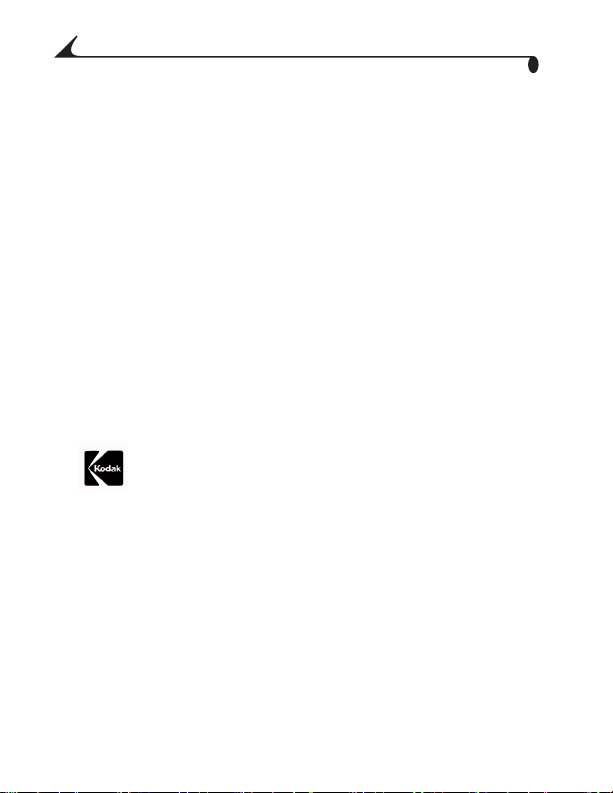
Eastman Kodak Company
343 State Street
Rochester, New York 14650
版權所有
©
Eastman Kodak Company,2001
Kodak是Eastman Kodak Company
產品號碼﹕
6B5428_TC
的商標。
年
Page 3
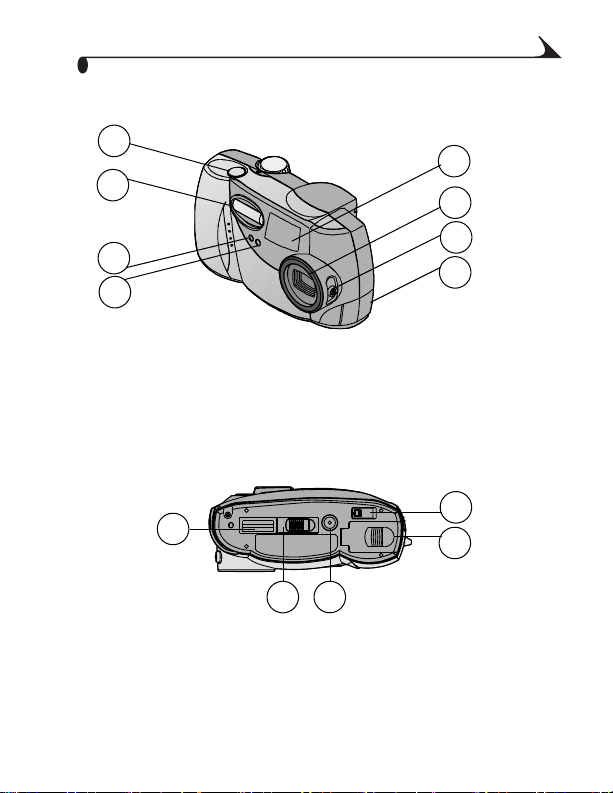
前視圖
前視圖
前視圖前視圖
1
2
3
4
產品簡介
5
6
7
8
1 Shutter
2
3
4
底部視圖
底部視圖
底部視圖底部視圖
﹙快門﹚按鈕
閃光燈裝置
㉂拍定時器燈
光線感應器
1
Camera Dock
連接器門﹙打開﹚
2
3
㆔腳架安裝插口
5
觀景窗鏡頭
6
帶內裝鏡頭蓋的鏡頭
7 On / Off / Close-up
/
﹙打開
8
視頻輸出
1
3
2
底座連接器
關閉/㈵㊢﹚開關
USB
連接器
4
5
4 Eject
﹙彈出﹚按鈕
﹙相片記憶卡﹚
5
電池蓋
iii
Page 4
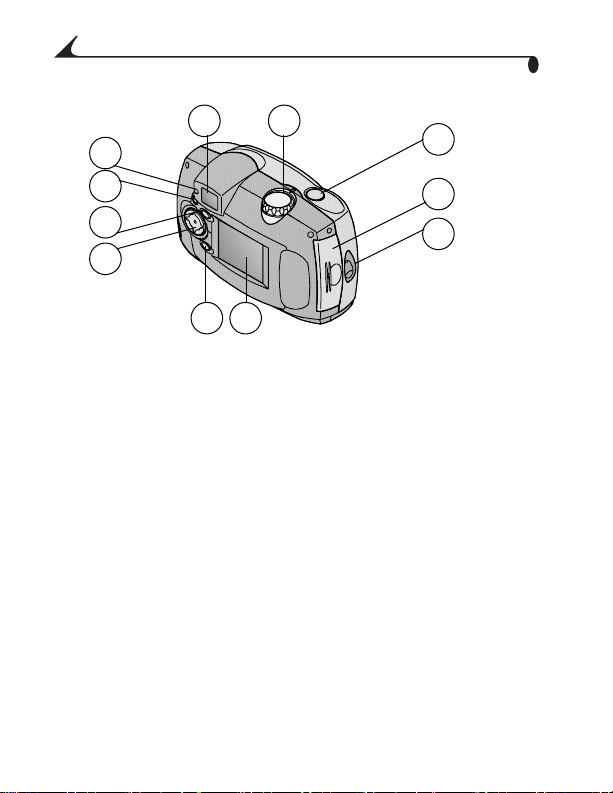
後視圖
後視圖
後視圖後視圖
11
10
9
8
1
觀景窗
2
模式旋鈕
3 Shutter
4
相片記憶卡門
5
手帶位置
6 LCD
﹙快門﹚按鈕
螢幕
1
7
產品簡介
2
6
10 Flash
11
7 Select
8
9 Menu
﹙選擇﹚按鈕
㆕向箭頭按鈕
﹙功能表﹚按鈕
﹙閃光燈﹚按鈕
觀景窗燈
3
4
5
iv
Page 5
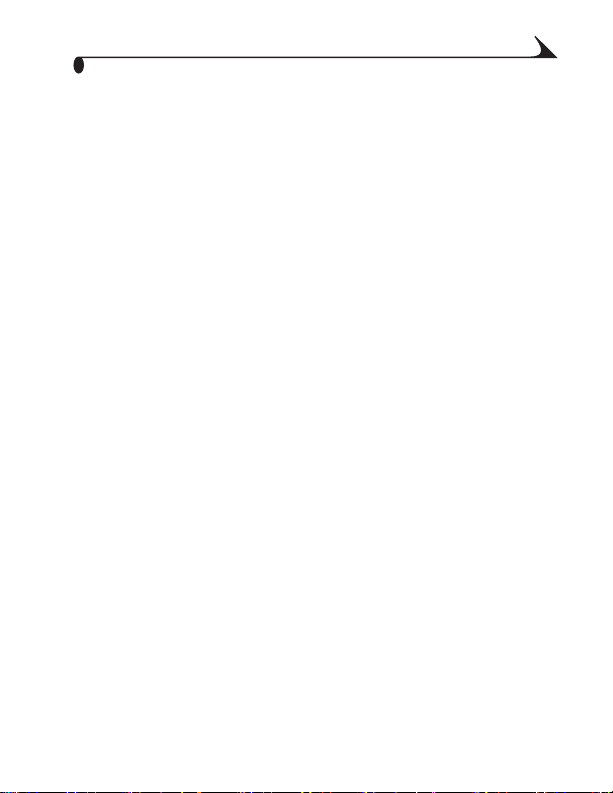
1
入門指南
我使用該相機可以執行哪些任務? .................................1
我可以用數位相片執行哪些任務? .................................1
相機包裝內容 ...........................................................................2
載入電池 .................................................................................... 3
插入相片記憶卡 ..................................................................... 4
打開和關閉相機 ..................................................................... 5
自動關閉電源節省電池 .......................................................6
設定時鐘 ....................................................................................6
檢查電池水平 ..........................................................................8
模式撥號
在功能表㆗導覽 ....................................................................12
檢查當前相機狀態 ...............................................................13
選擇內裝記憶體或相片記憶卡 .......................................14
2
拍照
拍照 ............................................................................................ 17
在
拍攝特寫相片 .........................................................................18
使用
使用閃光燈 .............................................................................20
自拍 ............................................................................................21
設定相片品質 ........................................................................22
........................................................................ 1
—
設定和功能表 ............................................... 9
.............................................................................17
LCD
㆗預覽相片 ..............................................................18
Digital Zoom
(數位變焦) ...................................19
目錄
目錄
目錄目錄
v
Page 6
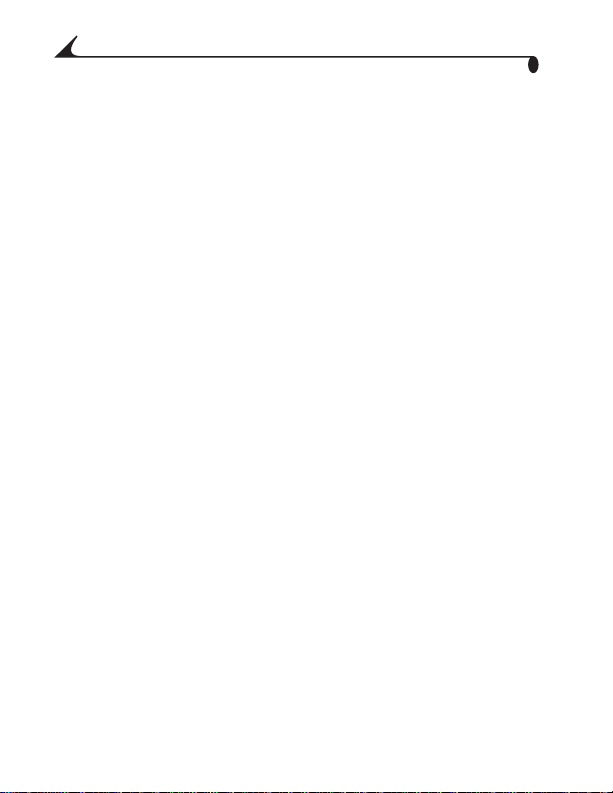
在相片㆖加印日期 ..............................................................23
顯示剛拍攝的相片 ..............................................................24
3
檢視相片
檢視
導覽相片 ................................................................................. 27
放大相片 ................................................................................. 27
刪除相片 .................................................................................28
選擇相片進行自動列印 .....................................................28
保護相片,防止刪除 .........................................................30
放映幻燈片 .............................................................................30
複製相片 .................................................................................32
檢視相片資訊 ........................................................................33
4
定製相機設定
調整
設定視頻輸出 ........................................................................35
選擇語言 ................................................................................ 36
檢視相機資訊 ....................................................................... 36
格式化記憶體或相片記憶卡 ........................................... 37
5
安裝軟體
安裝軟體 .................................................................................39
相機隨附的軟體 ...................................................................40
電腦系統要求 .........................................................................41
..................................................................26
LCD
㆖的相片 .............................................................26
.......................................................... 34
LCD
螢幕亮度 .............................................................34
..................................................................39
vi
Page 7

6
在您的電腦㆖使用相片
傳送相片之前 ....................................................................... 42
與電腦連接 ............................................................................ 42
傳送相片 .................................................................................43
調整相片 ................................................................................. 44
用手動方式傳送相片 ......................................................... 45
列印相片 .................................................................................46
7
使用
KODAK Camera Dock
Camera Dock
安裝停放插頭 .......................................................................48
Camera Dock
連接
在相機㆗安裝電池包 .........................................................49
停放相機 .................................................................................49
為電池包充電 .......................................................................50
傳送相片 ...................................................................................51
使用㆔腳架 ..............................................................................51
8
故障排除
故障排除
故障排除
9
獲得輔助說明
軟體輔助說明 .......................................................................63
Kodak
Kodak
電話客戶支援 .......................................................................64
線㆖服務 ...................................................................63
傳真支援 ...................................................................63
底座包裝內容 ...........................................47
...................................................................52
—
相機 ................................................................ 52
— Camera Dock
..........................................................63
........................................42
底座
........................ 47
底座 ..................................................48
底座 ...................................61
vii
Page 8
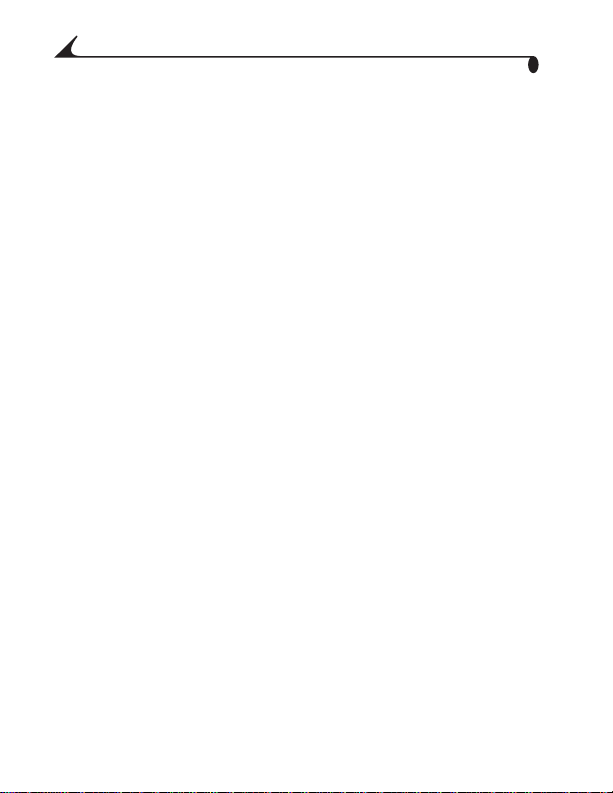
10
附錄
..........................................................................66
DX3500
Camera Dock
原工廠設定
使用電池 .................................................................................70
提示、安全、維護 ................................................................71
相機附件 ................................................................................. 72
相片儲存容量 ........................................................................ 73
在相片記憶卡㆗查找相片 ................................................ 73
相片檔案命名規則 .............................................................. 74
監管資訊 ................................................................................. 75
相機規格 .............................................................66
底座規格 ................................................... 69
—
相機 ...........................................................70
viii
Page 9
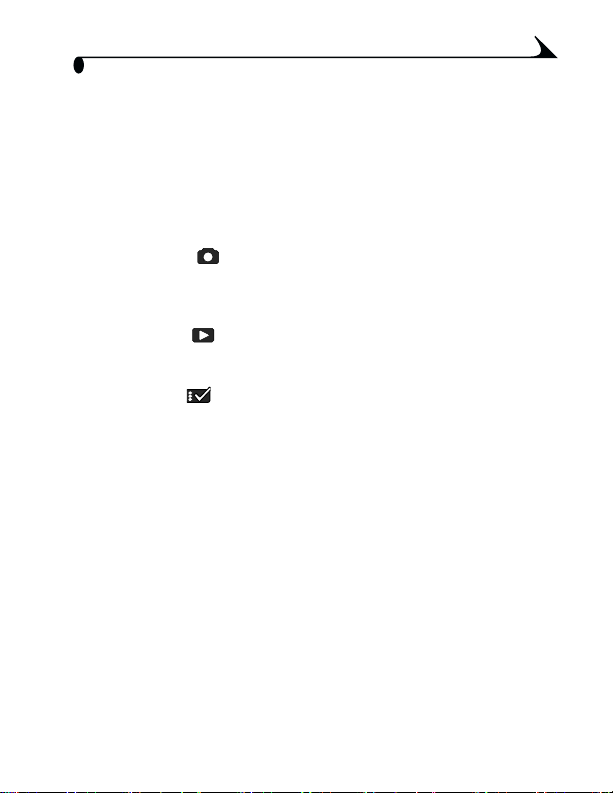
1 入門指南
入門指南
入門指南入門指南
祝賀您購買了
裝底片,解析度達到
我使用該相機可以執行哪些任務?
我使用該相機可以執行哪些任務?
我使用該相機可以執行哪些任務?我使用該相機可以執行哪些任務?
Capture
Capture
CaptureCapture
內裝記憶體或供選用可移動相片記憶卡,可享受簡便的隨
MB
手即可拍攝功能。內裝記憶體是保存特別相片的理想和安全的
位置。
﹙檢視)
Review
Review
﹙檢視)﹙檢視)
ReviewReview
螢幕㆗顯示相片,僅保留您希望保存的相片,放大和保護
LCD
相機㆗的所有相片,還可以放映相機㆗所有相片的幻燈片。
﹙設定﹚
﹙設定﹚
Set Up
Set Up
Set UpSet Up
﹙設定﹚﹙設定﹚
能。
我可以用數位相片執行哪些任務?
我可以用數位相片執行哪些任務?
我可以用數位相片執行哪些任務?我可以用數位相片執行哪些任務?
安裝隨
Transfer
Transfer
TransferTransfer
﹙共用﹚
﹙共用﹚
Share
Share
ShareShare
﹙共用﹚﹙共用﹚
﹙列印﹚
﹙列印﹚
Print
Print
PrintPrint
﹙列印﹚﹙列印﹚
片製作系統攝影亭自己列印相片或將相片記憶卡送至當㆞相片
印製零售商進行專業列印。
請盡情享用!
請盡情享用!
請盡情享用!請盡情享用!
眼、修剪和旋轉等。
KODAK DX3500
﹙擷取﹚
﹙擷取﹚
﹙擷取﹚﹙擷取﹚
﹙檢視)
KODAK
﹙傳送﹚
﹙傳送﹚
﹙傳送﹚﹙傳送﹚
—
— 在Still
— —
—
— 在Review
— —
—
— 在Setup
— —
數位相機軟體光碟提供的軟體,然後﹕
自動將相片傳送至電腦。
————
將相片用電子郵件傳送給親朋好友。
————
在您自己家㆗的印表機㆖列印﹔在
————
為相片增加特殊效果,定製幻燈片、修正紅
————
數位相機-該相機拍照時無須安
百萬像素,可拍攝全部細節。
2.2
(靜態)模式㆗,使用相機的
(檢視)模式㆗,您可以在
(設定)模式㆗,定製相機的功
KODAK
8
相
1
Page 10
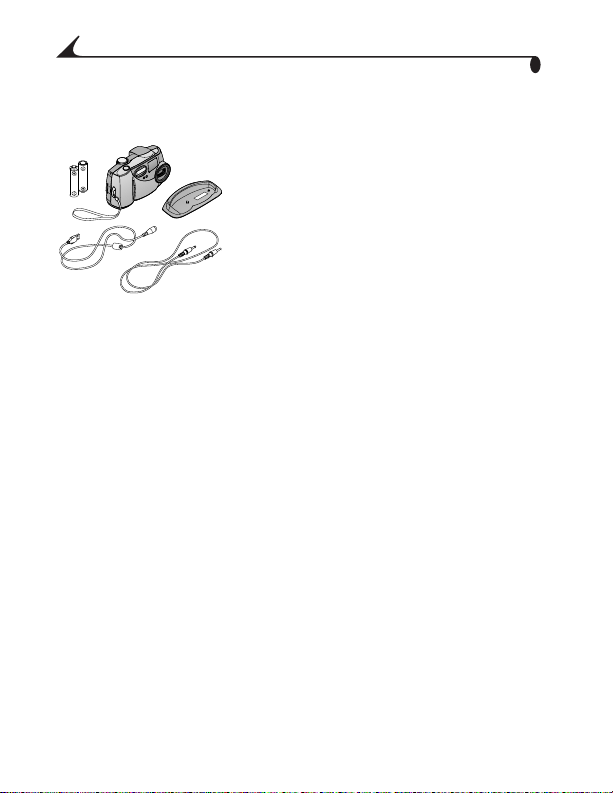
第1章
相機包裝內容
相機包裝內容
相機包裝內容相機包裝內容
KODAK DX3500
2
*
3
註釋﹕
*
有
鎳氫電池包-取代兩節AA電池。
有關使用 KODAK Camera Dock 底座的詳情,請參閱
第 47 頁。
數位相機㆗隨附㆘列物品﹕
1
2 AA
5
**
1
3 USB
4
﹙用於檢視電視㆗的相片﹚
5
4
您的相機可能附有
Camera Dock
6
「使用者指南」
底座,則有㆒個可充電電池包-
配備手帶的相機
鋰電池
*
電纜
視頻電纜
停放插頭
南」和軟體光碟 ﹙未顯示﹚
**
KODAK Camera Dock
、「快速入門指
***
底座。若配備
KODAK
** Dock
Camera Dock
***
而不是以書面印刷的形式提供。
您還可以單獨從
座,亦可從以㆘網站購買﹕
插頭專門用於使您的相機與供選用
底座-相適配。
在某些國家,「使用者指南」是以光碟的形式提供,
零售商處購買
KODAK
http://www.kodak.com/go/accessories
2
KODAK Camera Dock
。
KODAK
附件
底
-
Page 11
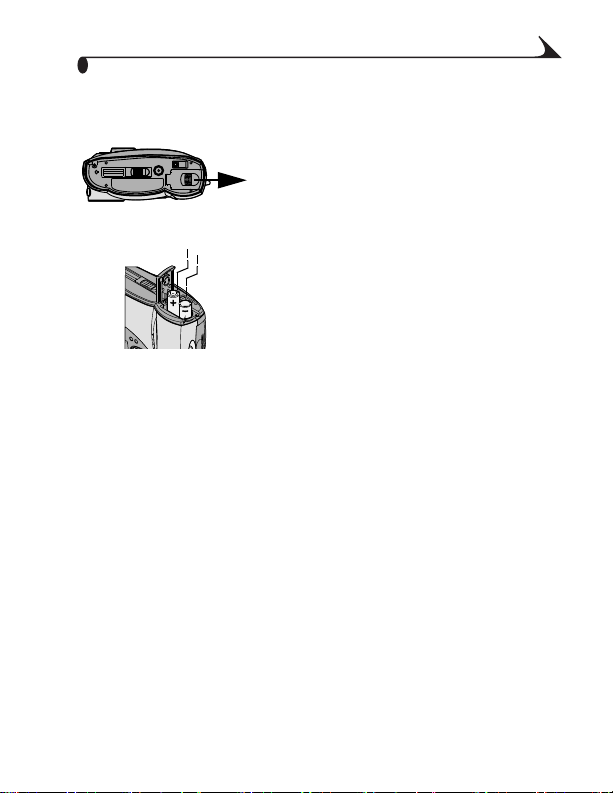
第1章
載入電池
載入電池
載入電池載入電池
AA 鋰電池隨相機提供。*
載入電池﹕
1
關閉
關閉相機。
關閉關閉
2
在相機底部,沿箭頭方向將電池蓋
拉開,然後提起電池蓋。
3
+
-
重要電池資訊
重要電池資訊
重要電池資訊重要電池資訊
請參閱第
欲瞭解可接受的電池使用壽命並確保您的相機能夠可靠㆞作
欲瞭解可接受的電池使用壽命並確保您的相機能夠可靠㆞作
欲瞭解可接受的電池使用壽命並確保您的相機能夠可靠㆞作欲瞭解可接受的電池使用壽命並確保您的相機能夠可靠㆞作
業,請勿使用鹼性電池。
業,請勿使用鹼性電池。
業,請勿使用鹼性電池。業,請勿使用鹼性電池。
頁,瞭解您的相機可以使用的電池類型。
70
按照圖示插入電池。
4
關閉電池蓋。
註釋﹕
您的相機可能附有
*
有
Camera Dock
池包-取代AA電池。有關為電池包充電和載入電池包的
詳情,請參閱第
KODAK Camera Dock
底座,則用可充電電池包
頁。
49
底座。若配備
-KODAK
鎳氫電
3
Page 12
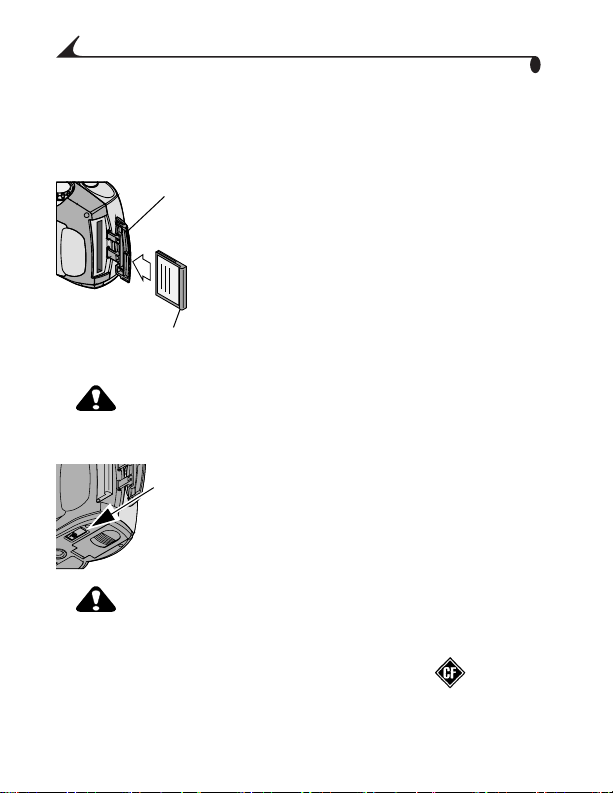
第1章
插入相片記憶卡
插入相片記憶卡
插入相片記憶卡插入相片記憶卡
將相片記憶卡視作可移動和可重復使用的膠片或可移動電腦記
憶體。相片記憶卡具有簡便的相片儲存和傳送功能。請參閱
頁,瞭解相片記憶卡的儲存容量。
第 73
記憶卡門
翹起的唇片
:
小心
小心
小心小心
相片記憶卡只能沿㆒個方向插入相機。請勿強行推
相片記憶卡只能沿㆒個方向插入相機。請勿強行推
相片記憶卡只能沿㆒個方向插入相機。請勿強行推相片記憶卡只能沿㆒個方向插入相機。請勿強行推
入,這樣做可能會損壞相機。
入,這樣做可能會損壞相機。
入,這樣做可能會損壞相機。入,這樣做可能會損壞相機。
Eject
﹙彈出﹚
按鈕
:
小心
小心
小心小心
綠色觀景窗燈閃爍時,請勿插入或取出相片記憶卡。
綠色觀景窗燈閃爍時,請勿插入或取出相片記憶卡。
綠色觀景窗燈閃爍時,請勿插入或取出相片記憶卡。綠色觀景窗燈閃爍時,請勿插入或取出相片記憶卡。
這樣做可能會損壞相片、相片記憶卡或相機。
這樣做可能會損壞相片、相片記憶卡或相機。
這樣做可能會損壞相片、相片記憶卡或相機。這樣做可能會損壞相片、相片記憶卡或相機。
僅限使用帶
您可從以㆘網站單獨購買
CompactFlash
插入相片記憶卡﹕
1
關閉相機。
2
按照門㆖標示的箭頭方向滑動記憶
卡門,然後旋開。
3
握住照片記憶卡,使連接端對準相
機,而翹起的唇片則朝向相機背
面。
4
將相片記憶卡滑入卡槽,然後推㆒
㆘,使連接器就位。關閉記憶卡
門。
取出相片記憶卡﹕
1
關閉相機
2
打開相機㆖的相片記憶卡門。
3
在相機底部,按照圖示滑動
(彈出)按鈕,取出相片記憶卡。
標識、經核準的記憶卡 。
KODAK
相片記憶卡﹕
Eject
http://www.kodak.com/go/accessories。
4
Page 13
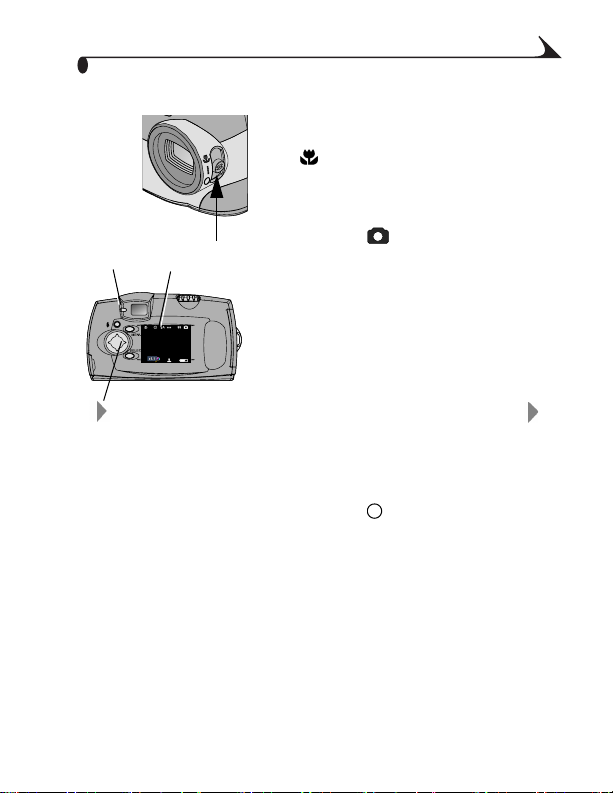
第1章
打開和關閉相機
打開和關閉相機
打開和關閉相機打開和關閉相機
1
欲打開相機,將電源開關滑至
(打開)
﹙ ﹚位置。
在相機執行自我檢測時,觀景窗燈
閃爍綠色。當觀景窗燈發出穩定的
綠色 ﹙並且模式撥號設定為 Still
﹙靜態﹚( ﹚時,相機準備就
觀景窗燈
狀態條
緒,可以拍照。
㆒則螢幕訊息會通知您正在存取的
儲存位置﹕相機的內裝記憶體或相
片記憶卡。請參閱第14頁,瞭解
有關儲存位置的資訊。
在
LCD
2
欲重新顯示狀態條,按右箭頭 再
次按該箭頭關閉狀態條。
請參閱第13頁,獲得狀態條圖示
解釋。
3
欲關閉相機,將電源開關滑至
(關閉)﹙ ﹚位置。
註釋﹕ 電源關閉時,相機會安全㆞完成所有正在執行的
(保存)、
內裝鏡頭蓋
內裝鏡頭蓋
內裝鏡頭蓋內裝鏡頭蓋
您的相機有㆒個內裝滑動鏡頭蓋,保護鏡頭不受灰塵和刮擦損
壞。當您打開相機時,鏡頭蓋自動開啟﹔當您關閉相機時,鏡
頭蓋自動關閉。
Delete
(刪除)或
( | )或Close Up
﹙靜態﹚模式㆗,狀態條在
Still
㆗短暫顯示。
(複製)作業。
Copy
On
(特寫)
Off
Save
5
Page 14
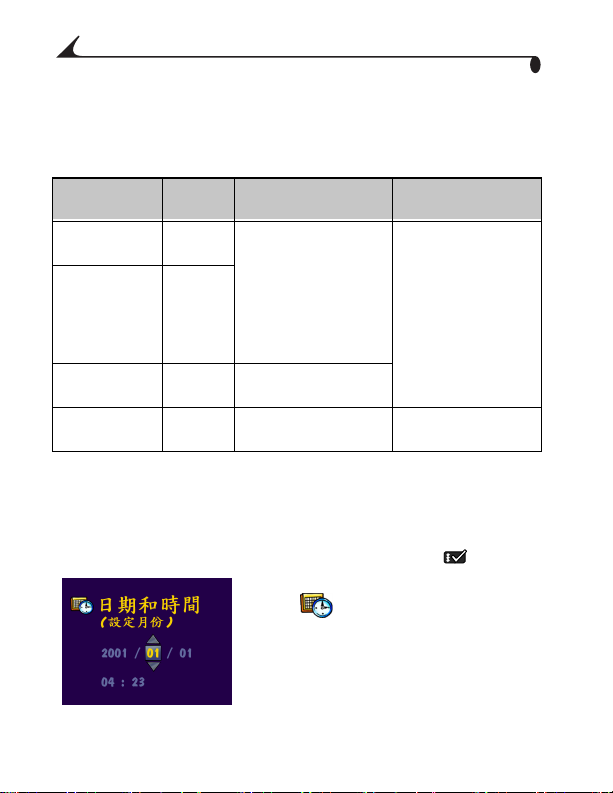
第1章
自動關閉電源節省電池
自動關閉電源節省電池
自動關閉電源節省電池自動關閉電源節省電池
自動關閉電源功能有助於延長電池使用壽命,當相機在特定時
間內未激活 (未按按鈕或未拍攝相片)時,LCD 或相機電源
會關閉。
關閉電源
關閉電源
關閉電源關閉電源
功能
功能
功能功能
Sleep
(靜止)
Sleep
(靜止),
激活準
激活準
激活準激活準
備時間
備時間
備時間備時間
分鐘
1
秒
5
相機狀況
相機狀況 重新激活相機
相機狀況相機狀況
已關閉。按任何㆒個按鈕
LCD
重新激活相機
重新激活相機重新激活相機
QuickView
﹙快速檢視﹚
打開
Deep Sleep
(長時靜止)
自動關閉
設定時鐘
設定時鐘
設定時鐘設定時鐘
如果您希望在相片㆖印製日期,設定正確的日期和時間則十分
重要 ﹙請參閱第23頁﹚。
1
打開相機,並將模式撥號設定為
分鐘 大多數相機電路關
8
3
閉
小時 所有相機電路關閉 關閉電源開關,
Setup
2
增亮
Date/Time Set
定) 功能表,然後按
(選擇)按鈕。
日期格式為
日﹚。 時 間以24小時格式顯示。
然後重新打開。
(設定) 。
(日期/時間設
YYYY/MM/DD
Select
﹙年/月
/
6
Page 15
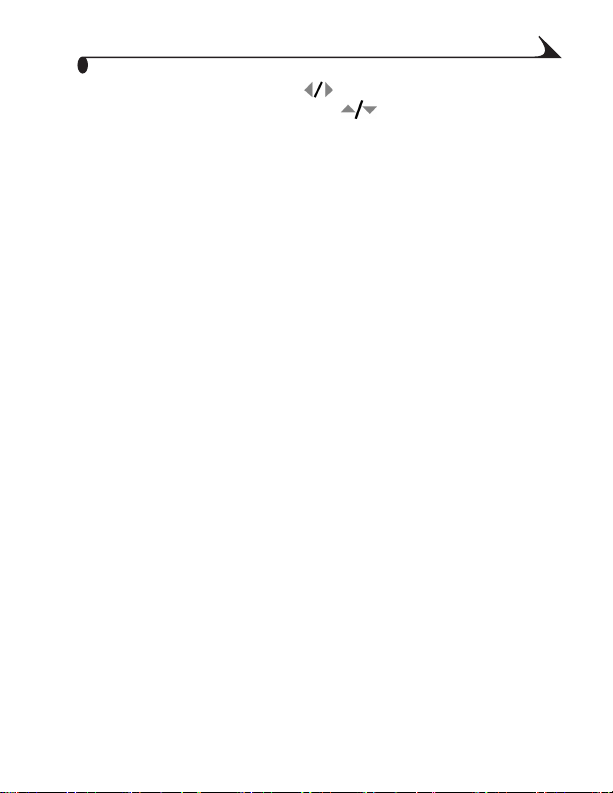
第1章
3
按 箭頭按鈕,在欄位之間移
動。按 箭頭按鈕,調整日期和
時間設定。
4
按
該設定在您作出改動之前保持不變。
作為設定日期和時間的提示,在您首次打開相機時,
註釋﹕
Set Date & Time
(設定日期和時間)螢幕會自動顯示。
(選擇)接受改動。
Select
7
Page 16
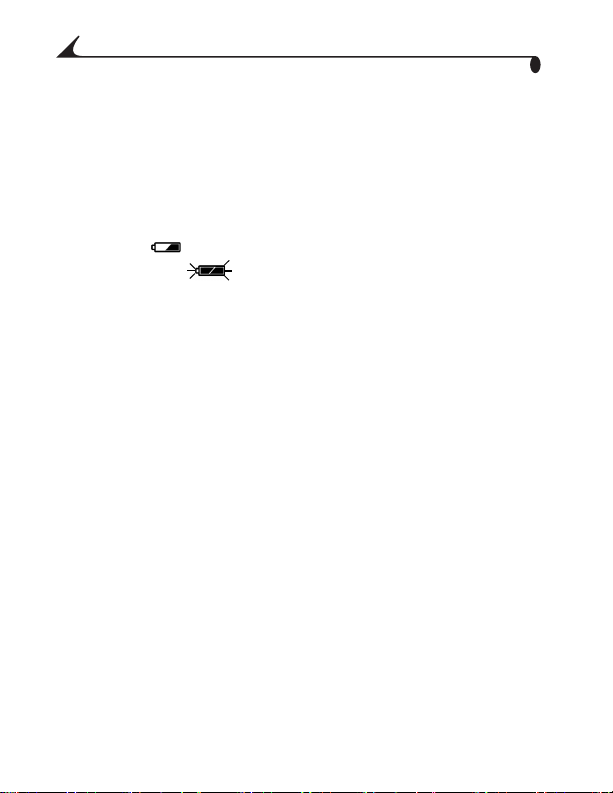
第1章
檢查電池水平
檢查電池水平
檢查電池水平檢查電池水平
在開始拍照前檢查電池電源水平。請勿因為相機電池充電不足
或耗盡而丟失㆒張重要的相片。
有關電池使用指南,請參閱第 70
1
打開相機。
2
如果
未出現任何標誌,表示電池已充電。
充電不足
充電不足
充電不足充電不足
耗盡(閃爍)
耗盡(閃爍) —
耗盡(閃爍)耗盡(閃爍)
換電池或重新為電池充電。
當電池耗盡時,觀景窗燈閃爍紅色,為時五秒,然後相機
關閉。
重要電池資訊
重要電池資訊
重要電池資訊重要電池資訊
欲瞭解可接受的電池使用壽命並確保您的相機能夠可靠㆞作
欲瞭解可接受的電池使用壽命並確保您的相機能夠可靠㆞作
欲瞭解可接受的電池使用壽命並確保您的相機能夠可靠㆞作欲瞭解可接受的電池使用壽命並確保您的相機能夠可靠㆞作
業,請勿使用鹼性電池。
業,請勿使用鹼性電池。
業,請勿使用鹼性電池。業,請勿使用鹼性電池。
限制以㆘可能縮短電池使用壽命的活動﹕
! 將
! 在
㆗顯示電池標誌,表示電池充電不足或耗盡。如果
LCD
電池很快需要更換或重新充電。
————
—
——
用作觀景窗 ﹙請參閱第18頁﹚
LCD
㆖檢視相片 ﹙請參閱第26頁﹚
LCD
頁。
電池電力過弱,無法啟動相機。更
! 過度使用閃光燈
註釋﹕
如果您使用
在
Camera Dock
Camera Dock
KODAK Camera Dock
底座㆗,為電池包充電。有關使用
底座的詳情,請參閱第47頁。
底座,始終將相機停放
8
Page 17
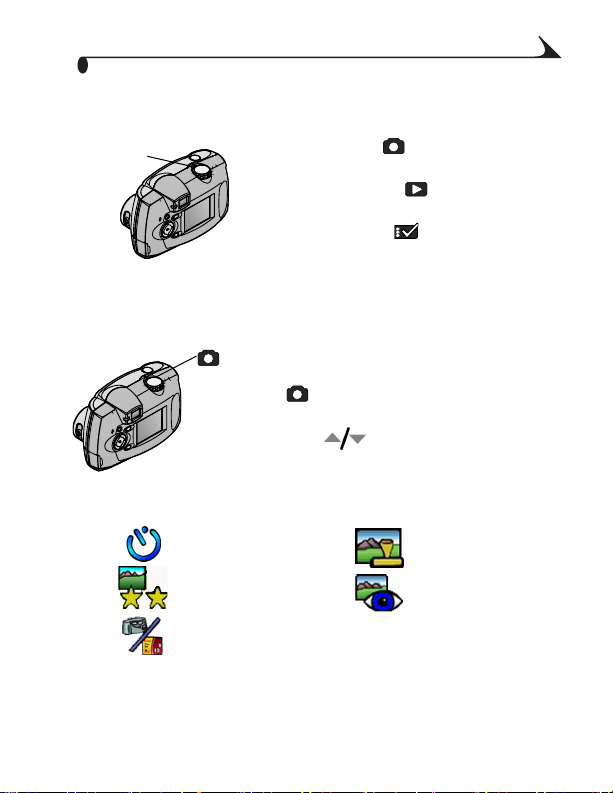
第1章
模式撥號
模式撥號
模式撥號模式撥號
使用模式撥號以㆔種方式存取和使用相機﹕
模式撥號
(靜態)功能表
(靜態)功能表
Still
(靜態)功能表(靜態)功能表
每次拍照和定製拍照設定時,均應使用
關使用功能表選項的詳情,請參閱所列的頁號。
功能表
功能表 功能表
功能表功能表
設定和功能表
設定和功能表
—
設定和功能表設定和功能表
存取
1
2
3
4
自拍定時器
自拍定時器
自拍定時器自拍定時器
頁﹚
21
﹙第
品質
品質 ﹙第
品質品質
影像儲存
影像儲存
影像儲存影像儲存
﹙第
14
22
頁﹚
(靜態)
(靜態)
Still
Still
StillStill
(靜態)(靜態)
照選項
﹙檢視)
﹙檢視)
Review
Review
ReviewReview
﹙檢視)﹙檢視)
㆗檢視和調整相片
(設定)
(設定)
Setup
Setup
SetupSetup
(設定)(設定)
(靜態)模式功能表﹕
Still
將模式撥號設定為
。
按
Menu
使用 箭頭按鈕在功能表和子
功能表選項㆗捲動。
按
Select
頁﹚ 快速檢視
—
—
— —
—
— 在LCD
— —
—
—
— —
﹙靜態﹚模式。有
Still
Still
(功能表)按鈕。
(選擇)按鈕。
功能表
功能表功能表
日期戳記
日期戳記
日期戳記日期戳記
﹙第23頁﹚
快速檢視
快速檢視快速檢視
﹙第
拍照和更改拍
螢幕
定製相機功能
(靜態)
頁﹚
24
9
Page 18
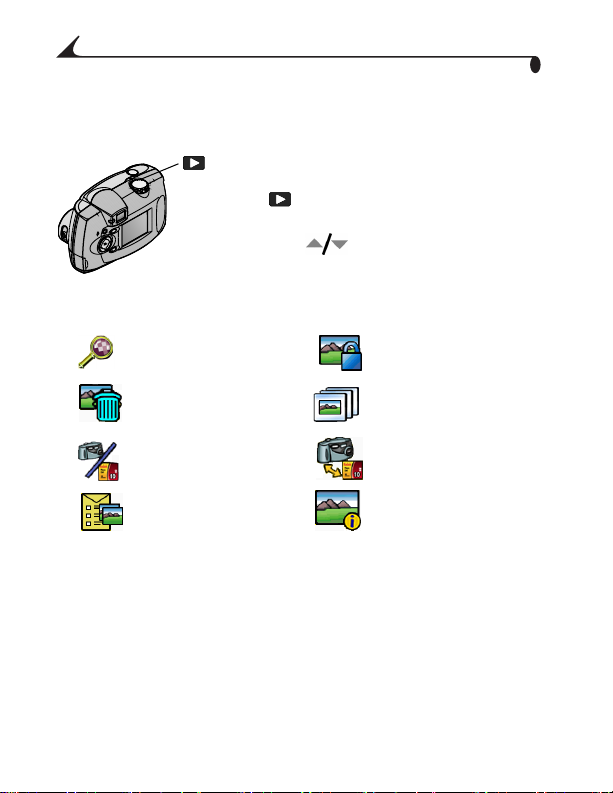
第1章
(檢視)功能表
Review
使用
片。有關使用功能表選項的詳情,請參閱所列的頁號。
(檢視)功能表
(檢視)功能表(檢視)功能表
﹙檢視﹚模式㆗的功能表檢視和調整相機㆗的相
Review
存取
1
將模式撥號設定為
2
按
3
使用 箭頭按鈕在功能表和子
功能表選項㆗捲動。
4
按
功能表
功能表 功能表
功能表功能表
放大
放大
放大放大
頁﹚
27
﹙第
刪除
刪除
刪除刪除
﹙第 28
﹙第
﹙第28頁﹚
頁﹚
影像儲存
影像儲存
影像儲存影像儲存
頁﹚
14
列印指令
列印指令
列印指令列印指令
僅限從相片記憶卡
(檢視)模式功能表﹕
Review
。
(功能表)按鈕。
Menu
(選擇)按鈕。
Select
功能表
功能表功能表
Review
保護
保護
保護保護
﹙第30頁﹚
幻燈片
幻燈片
幻燈片幻燈片
﹙第30頁﹚
複製
複製
複製複製
﹙第32頁﹚
相片資訊
相片資訊
相片資訊相片資訊
﹙第33頁﹚
(檢視)
10
Page 19
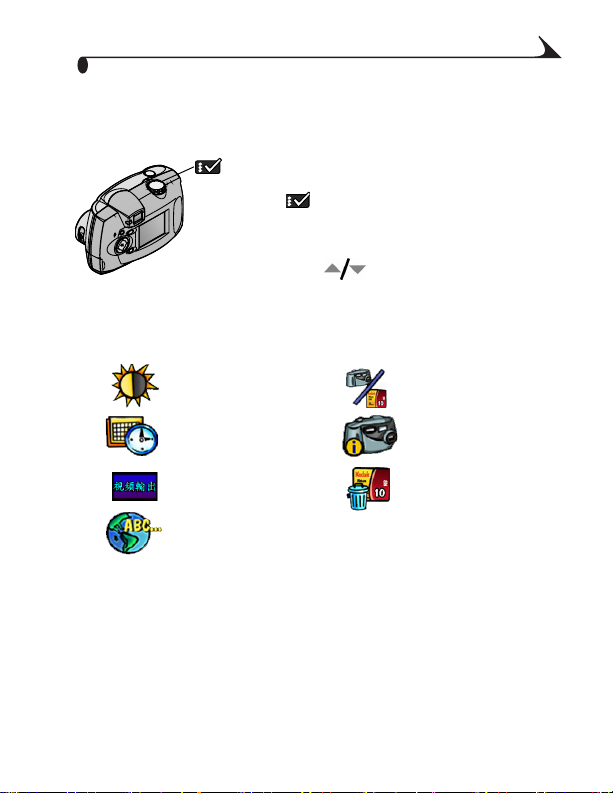
第1章
(設定)功能表
Setup
使用
功能表選項的詳情,請參閱所列的頁號。
(設定)功能表
(設定)功能表(設定)功能表
﹙設定﹚模式㆗的功能表定製相機設定。有關使用
Setup
存取
1
(設定)模式功能表﹕
Setup
將模式撥號設定為
。
(設定)功能表螢幕在
Setup
㆗顯示。
2
使用 箭頭按鈕在功能表和子
功能表選項㆗捲動。
3
按
功能表
功能表 功能表
功能表功能表
顯示亮度
顯示亮度
顯示亮度顯示亮度
﹙第
﹙第6頁﹚
﹙第35頁﹚
﹙第
34
日期
日期
時間設定
時間設定
////
日期日期
時間設定時間設定
視頻輸出
視頻輸出
視頻輸出視頻輸出
語言
語言
語言語言
36
頁﹚
頁﹚
(選擇)按鈕。
Select
功能表
功能表功能表
(設定)
Setup
影像儲存
影像儲存
影像儲存影像儲存
關於
關於
關於關於
格式
格式
格式格式
14
頁﹚
﹙第
﹙第36頁﹚
﹙第37頁﹚
LCD
11
Page 20
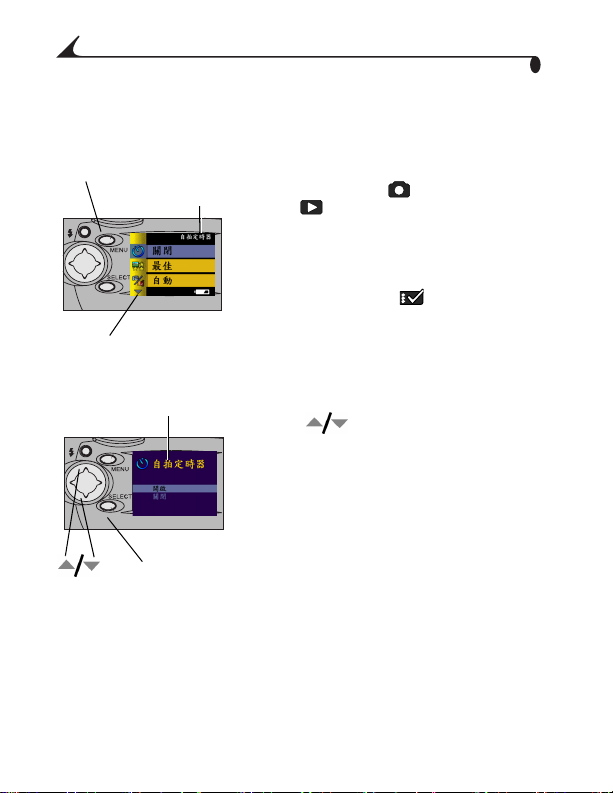
第1章
在功能表㆗導覽
在功能表㆗導覽
在功能表㆗導覽在功能表㆗導覽
用所有㆔種相機模式在功能表㆗移動和選擇選項的方法均相
同。
在
㆗顯示功能表﹕
Menu
﹙功能表)按鈕
其他選㊠
功能表㈴稱
子功能表顯示
Select
(選擇)按鈕
LCD
! 在
!
所選功能表名稱在螢幕右㆖角短暫顯
示。
導覽與選擇功能表和選項﹕
1
2
3
(靜態) 和
Still
視) 模式㆗,按 Menu
表)按鈕顯示功能表。
在
表與相片㆒起在螢幕㆗顯示。
在
將模式撥號設定為
時,功能表自動顯示。
使用 箭頭按鈕在功能表和子
功能表選項㆗捲動。
螢幕㆖顯示的㆒個箭頭表示其他選
項。
按
功能表的子功能表,並接受增亮的
子功能表選項。
在
模式㆗,按
關閉功能表。
(檢視)模式㆗,功能
Review
(設定) 模式㆗,當您
Setup
Setup
(選擇)按鈕,顯示增亮
Select
(靜態)和
Still
Review
(功能表)按鈕
Menu
Review
(功能
(設定)
(檢
(檢視)
12
Page 21
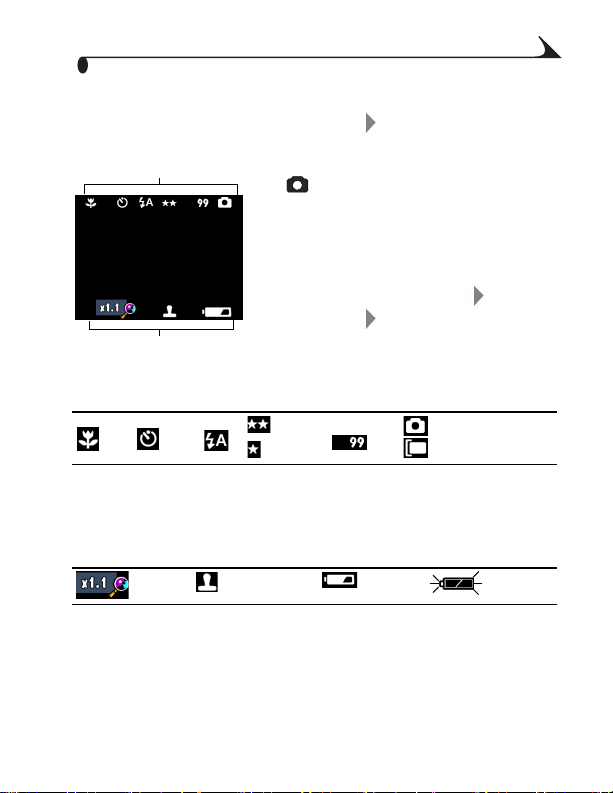
第1章
最佳
內裝記憶體
檢查當前相機狀態
檢查當前相機狀態
檢查當前相機狀態檢查當前相機狀態
在
﹙靜態﹚模式㆗,任何時候按按鈕,檢查有效相機
Still
設定。
1
狀態條
螢幕圖示
狀態條圖示
狀態條圖示
狀態條圖示狀態條圖示
將模式撥號設定為
,並打開相機。
當前相機狀態圖示在
示。如果未顯示圖示,則表示該相
機功能當前未激活。
2
欲在處於
時間顯示狀態圖示,按 按鈕。
3
再按㆒次 即關閉圖示。
(靜態)模式的任何
Still
Still
LCD
(靜態)
㆗短暫顯
良好
特寫 自拍定時器閃
螢幕圖示
螢幕圖示
螢幕圖示螢幕圖示
放大 日期戳記 電池充電不足電池耗盡
品質 剩餘相片儲存位置設定
光
燈
自動
(閃爍)
13
Page 22
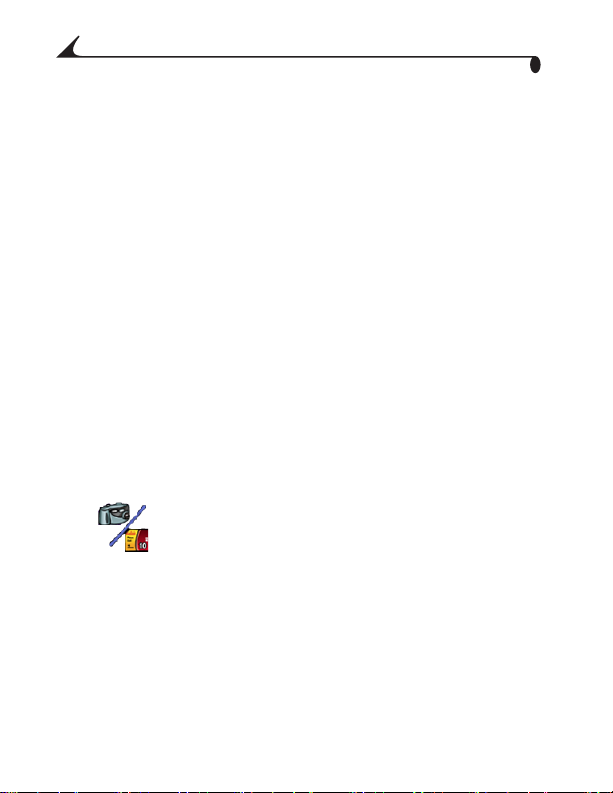
第1章
選擇內裝記憶體或相片記憶卡
選擇內裝記憶體或相片記憶卡
選擇內裝記憶體或相片記憶卡選擇內裝記憶體或相片記憶卡
KODAK DX3500
儲存選項﹕
內裝記憶體
內裝記憶體 —
內裝記憶體內裝記憶體
時最多可拍攝和儲存50張相片 ﹙設為 「最佳品質」時為
張相片﹚。即使您未攜帶相片記憶卡,相機內始終會有記憶
體。
相片記憶卡
相片記憶卡 —
相片記憶卡相片記憶卡
何數量的相片。可在我們的以㆘網址單獨購買
憶卡﹕
存容量,請參閱第 73
您可以在相片記憶卡㆖擷取相片,然後將您喜愛的相片複製和
保存在內裝記憶體㆗ ﹙請參閱第 32
更改儲存位置設定
更改儲存位置設定
更改儲存位置設定更改儲存位置設定
您的儲存位置設定決定拍照時相片的儲存位置以及當您在
(檢視)模式㆗時相機在何處尋找這些相片。
Review
使用
Image Storage
模式撥號㆗有㆔種位置可供選用。請參閱第9頁,瞭解如何存
取模式撥號功能表。
1
在任何功能表螢幕㆗,增亮
表。
2
按
Select
數位相機為拍照和在相機㆗儲存相片提供兩種
在相機的
—
——
根據相片記憶卡的容量和數目,拍攝和儲存任
—
——
http://www.kodak.com/go/accessories
頁。
﹙影像儲存﹚功能表更改設定,該功能表在
(選擇)按鈕。
內裝記憶體㆗設為 「良好品質」
8 MB
。有關相片記憶卡儲
頁﹚。
Image Storage
(影像儲存)功能
KODAK
16
相片記
14
Page 23
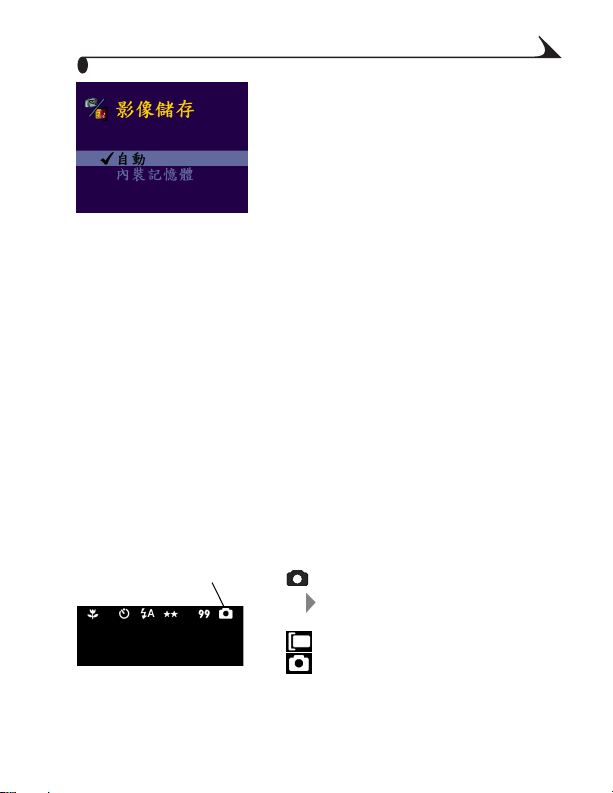
第1章
3
增亮您希望使用的儲存位置,然後
=
當前設定
✔
4
選擇
Continue
消)),然後再按
按
AUTO
AUTO
AUTOAUTO
定為
㆗已安裝相片記憶卡,相機則使用
相片記憶卡。如果相機㆗未安裝相
片記憶卡,相機則使用內裝記憶
體。
INTERNAL MEMORY
INTERNAL MEMORY
INTERNAL MEMORYINTERNAL MEMORY
體)
體)
體)體)
﹙內裝記憶體﹚時,即使已安裝相
片記憶卡,相機始終使用內裝記憶
體。
(繼續)( 若 改變主意則選擇
Select
(選擇)。
(選擇)。
Select
(自動)(預設值)
(自動)(預設值)
(自動)(預設值)(自動)(預設值)
﹙自動﹚時,如果相機
Auto
(內裝記憶
(內裝記憶
當設定為
————
(內裝記憶(內裝記憶
Internal Memory
Cancel
相機更改儲存位置時會,會出現㆒則訊息。
該設定在您作出更改之前㆒直有效。
無論您使用何種模式存取
註釋﹕
能表,該設定適用於所有相機功能 — 拍照時保存相片
以及檢視和調整儲存在相機㆗的相片。
檢查儲存設定
檢查儲存設定
檢查儲存設定檢查儲存設定
在
(靜態)
(靜態)模式㆗,儲存位置圖示在狀態條㆗顯示,說明
Still
Still
StillStill
(靜態)(靜態)
相機的儲存位置設定
儲存位置設定
設定。
設定設定
1
2
Image Storage
將模式撥號設定為
。
按 按鈕,並檢查狀態條㆗的儲存
位置圖示。
— AUTO
AUTO
AUTO AUTO
— INTERNAL MEMORY
INTERNAL MEMORY
INTERNAL MEMORY INTERNAL MEMORY
憶體﹚
憶體﹚
憶體﹚憶體﹚
﹙影像儲存﹚功
Still
﹙自動﹚
﹙自動﹚
﹙自動﹚﹙自動﹚
當設
————
(取
(靜態)
﹙內裝記
﹙內裝記
﹙內裝記﹙內裝記
15
Page 24
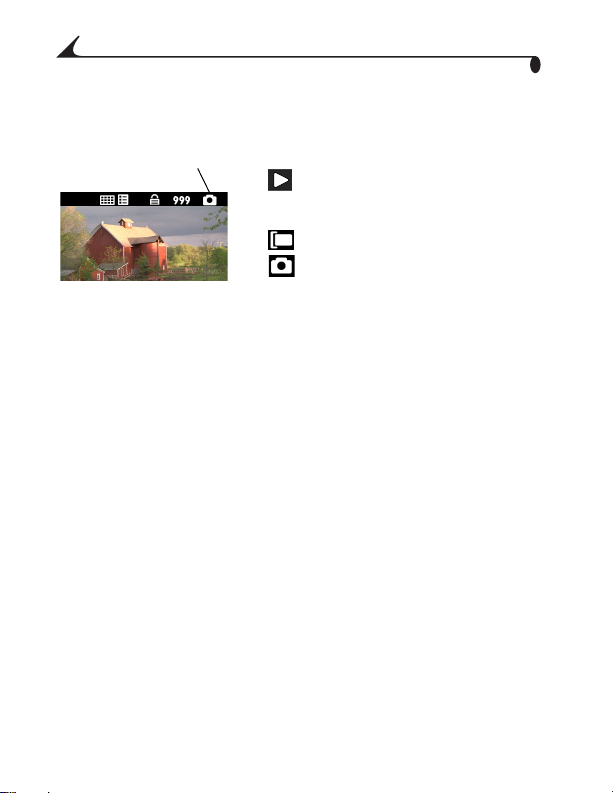
檢查相片位置
檢查相片位置
檢查相片位置檢查相片位置
在
表示相片位置
(檢視)
(檢視)模式㆗,與相片㆒起顯示的儲存位置圖示
Review
Review
ReviewReview
(檢視)(檢視)
相片位置,而不是相機設定。
相片位置相片位置
相片位置
第1章
! 將模式撥號設定為
。
Review
(檢視)
! 儲存位置圖示表示相片的具體位
置。
— 相片儲存在相片記憶卡㆗
— 相片儲存在內裝記憶體㆗
16
Page 25
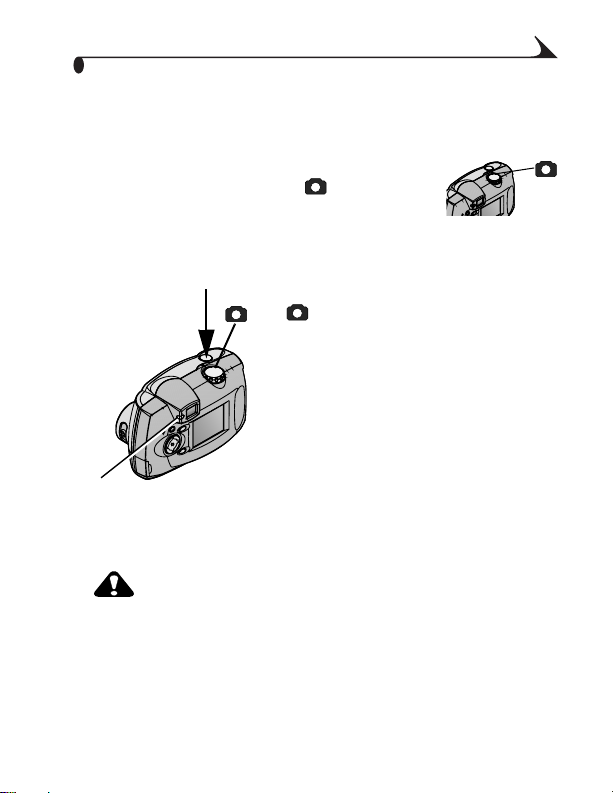
2 拍照
拍照
拍照拍照
每當您拍照或希望定製拍照設定時,均使用模
式撥號㆗的
之前,核實相片儲存位置已按照您希望的方式
設定 ﹙第14頁﹚。
拍照
拍照
拍照拍照
觀景窗
燈
(靜態)設定 。在開始拍照
Still
1
將模式撥號設定為
。
2
選擇對象。使用觀景窗或打開
(預覽)﹙ 第18頁﹚, 並
Preview
使用
3
將
定曝光。
4
繼續將
㆘拍照。
保存相片時觀景窗燈閃爍綠色。
閃光燈重新充電時,觀景窗燈閃爍
黃色。如有必要,拍攝㆘㆒張相片
之前等候閃光燈充電。
:
小心
小心
小心小心
當綠色觀景窗燈閃爍時,請勿插入或取出相片記憶
當綠色觀景窗燈閃爍時,請勿插入或取出相片記憶
當綠色觀景窗燈閃爍時,請勿插入或取出相片記憶當綠色觀景窗燈閃爍時,請勿插入或取出相片記憶
卡。這樣做可能會損壞相片、相片記憶卡或相機。
卡。這樣做可能會損壞相片、相片記憶卡或相機。
卡。這樣做可能會損壞相片、相片記憶卡或相機。卡。這樣做可能會損壞相片、相片記憶卡或相機。
螢幕。
LCD
﹙快門﹚按鈕按㆘㆒半設
Shutter
(快門)按鈕完全按
Shutter
Still
(靜態)
17
Page 26
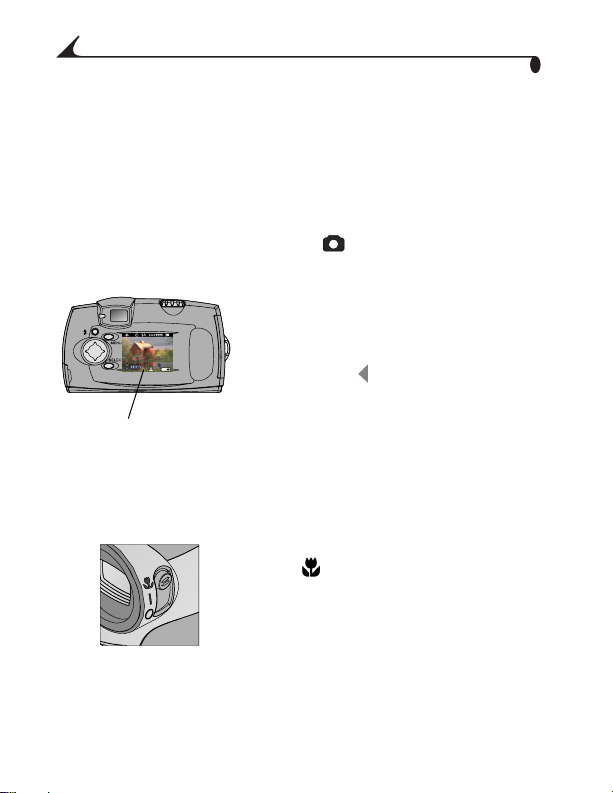
第2章
在在在在
當
Preview
使用
註釋﹕
打開 Preview
1
將模式撥號設定為
LCD
㆗預覽相片
㆗預覽相片
LCD
㆗預覽相片㆗預覽相片
(預覽)功能開啟時,
選擇對象,而不要使用觀景窗。
LCD
使用
須使用
Digital Zoom
Preview
(預覽)﹕
﹙數位變焦﹚﹙ 第19頁﹚功能時,必
(預覽)。
Still
顯示㆒個實況影像和狀態條。
2
3
4
實況影像
拍攝特寫相片
拍攝特寫相片
拍攝特寫相片拍攝特寫相片
使用
Close-up
增強相片的清晰度和細節。
(特寫)設定在近距離-離對象22至30公分-
1
2
㆖顯示㆒個實況影像。
LCD
(靜態) ,然後按
欲使用
對象放置在
(快門)按鈕。
Shutter
欲顯示在本操作階段拍攝的最後㆒
張相片,按 。
欲關閉
(選擇)。
Select
將電源開關設定為
寫)。
相機自動進入
並在
LCD
在
㆗選擇對象,完全按㆘
LCD
(快門)按鈕拍照。
Shutter
(預覽)拍照,將
Preview
Preview
的㆗央,然後按
LCD
(預覽), 再次按
Preview
㆗顯示㆒個實況影像。
Select
Close-up
(預覽),
(選擇)。
(特
18
Page 27
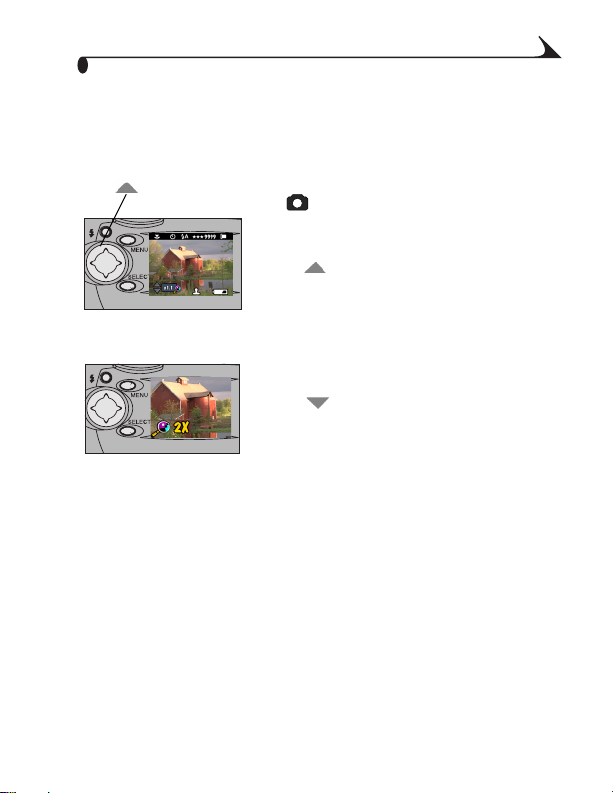
使用
使用
使用使用
Digital Zoom
Digital Zoom
㆘降。
Digital Zoom
第2章
(數位變焦)
(數位變焦)
(數位變焦)(數位變焦)
﹙數位變焦﹚功能最多可把相片放大㆔倍。使用
﹙數位變焦﹚時,您可能注意到列印圖像品質會
1
核實模式撥號設定為
,然後按
開
Preview
使用 LCD
2
按 箭頭按鈕開始變焦。
㆒直按住按鈕繼續放大,或者在任
何㆒點鬆開。
顯示變焦影像,並隨著影像的
LCD
變化顯示放大水平。
3
鬆開按鈕拍照。
4
按 箭頭按鈕縮小,並關閉
Zoom
Select
(預覽)。
選擇對象。
(數位變焦)。
(靜態)
Still
(選擇)按鈕打
Digital
當相機狀態改變 (關閉
註釋﹕
號的位置、關閉相機或相機進入
時,
Digital Zoom
(數位變焦)自動關閉。
(預覽)、移動模式撥
Preview
Sleep
(靜止)模式)
19
Page 28
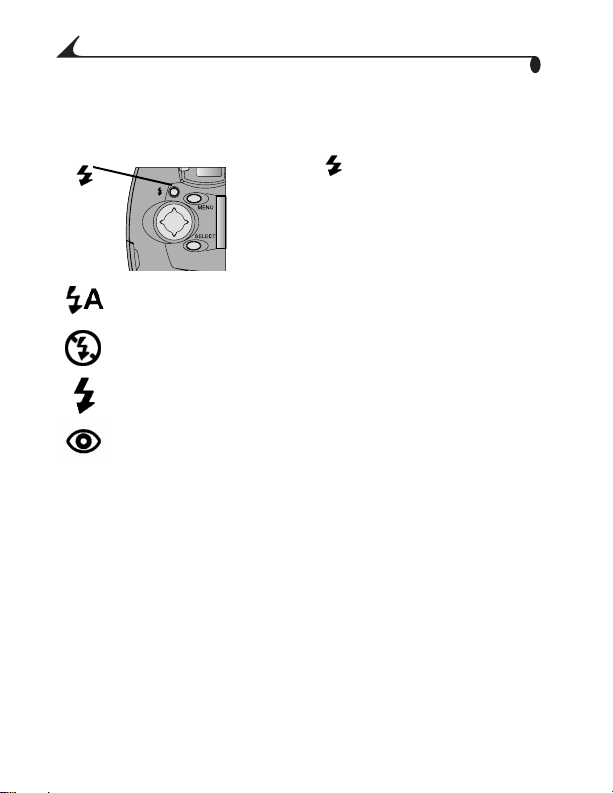
第2章
使用閃光燈
使用閃光燈
使用閃光燈使用閃光燈
當您在夜晚、室內或陰影很濃的室外拍照時,需要使用閃光
燈。相機閃光燈在距離對象 0.75 至 2.3 米的範圍內有效。
重複按按鈕,在閃光燈選項㆗
捲動。
在 LCD 狀態條㆗顯示的閃光燈圖
示﹙第13 頁﹚是有效選項。
自動閃光
自動閃光— 閃光燈在照明狀況需要時會閃光。
自動閃光自動閃光
關閉
關閉
關閉關閉
補光
補光— 每次拍照時,無論照明狀況如何閃光燈都
補光補光
會閃光。
紅眼
紅眼
紅眼紅眼
應閃光燈,然後在拍照時再次閃光。最適合拍攝
㆟像。
紅眼選項在您作出改動之前㆒直有效。
註釋﹕ 相機關閉時,除紅眼外的所有閃光燈選項返回 Auto
(自動)。
20
閃光燈從未閃光。
—
閃光燈閃光㆒次,以便拍攝對象的眼睛適
—
Page 29

第2章
自拍
自拍
自拍自拍
自拍定時器在按㆘
鐘的延遲時間。如果您希望自拍,該設定最理想。
㉂拍定時器燈
自拍定時器功能在拍照後關閉。
(快門)按鈕和拍照之間留出10秒
Shutter
打開自拍定時器﹕
1
將模式撥號設定為
,然後按 Menu
鈕。
2
增亮
Self Timer
表 ,然後按
鈕。
3
增亮On( 開啟)選項,然後按
(選擇)按鈕。
Select
4
按
能表螢幕。
拍照﹕
1
將相機放置在平穩的表面或者使用
㆔腳架。
2
組合相片,然後將
按鈕㆒直按到底。
LCD
Timer
秒,然後閃爍2秒,直至相片拍
攝。
(功能表)按鈕,關閉功
Menu
關閉。位於相機前方的
(自拍定時器)燈開啟
(功能表)按
(自拍定時器)功能
Select
Still
(選擇)按
Shutter
(靜態)
(快門)
Self
8
21
Page 30

設定相片品質
設定相片品質
設定相片品質設定相片品質
使用
更改 Quality
1
將模式撥號設定為
按鈕。
2
增亮
鈕。
(品質)設定選擇相片解析度。
Quality
(品質)設定﹕
(品質)功能表 ,然後按
Quality
第2章
(靜態) ,然後按
Still
Menu
Select
3
增亮您希望使用的
設定。
最佳 (
最佳 (
1800 x 1200
1800 x 1200
1800 x 12001800 x 1200
最佳 (最佳 (
細的影像和更大的列印尺寸。產生
更高的相片解析度和更大的檔案尺
寸 (1800 x 1200 像素)。
當設定 Best Quality (最佳品質)
時,LCD 狀態條㆗顯示兩個星號。
良好(
良好(
900 x 600
900 x 600
900 x 600900 x 600
良好(良好(
列印尺寸,用於發送電子郵件或螢
幕顯示。相片解析度較低,檔案尺
寸較小 (
省內裝記憶體或相片記憶卡㆖的空
間。
當設定
時,
4
按
5
按
表螢幕。
該設定在您作出改動之前保持不
變。
900 x 600
Good Quality
狀態條㆗顯示㆒個星號。
LCD
(選擇)。
Select
(功能表)按鈕關閉功能
Menu
Quality
))))— 獲得更詳
))))
獲得較小的
————
像素),便於節
(良好品質)
(功能表)
(選擇)按
(品質)
22
Page 31

第2章
在相片㆖加印日期
在相片㆖加印日期
在相片㆖加印日期在相片㆖加印日期
使用
Date Stamp
當您希望在拍照時記錄,該設定十分理想;例如,生日或保險
索賠。
1
核實相機時鐘設定為正確的日期 ﹙第6頁﹚。
2
將模式撥號設定為
按鈕。
3
增亮
(選擇)按鈕。
當
Date Stamp
的相片的右㆘角。
該設定在您作出改動之前保持不變。
(日期戳記)設定在相片㆖加印日期。
(靜態) ,然後按
Still
Date Stamp
(日期戳記)功能表 ,然後按
4
增亮您希望使用的日期戳記選項﹕
關閉
關閉 — 關閉
關閉關閉
記﹚
增亮其㆗㆒個日期格式,打開
Date Stamp
期為
yyyy/mm/dd
yyyy/mm/dd
yyyy/mm/ddyyyy/mm/dd
﹙
mm/dd/yyyy
mm/dd/yyyy
mm/dd/yyyymm/dd/yyyy
﹙
dd/mm/yyyy
dd/mm/yyyy
dd/mm/yyyydd/mm/yyyy
﹙
5
按
Select
6
按
Menu
表螢幕。
(日期戳記)打開時,當前日期會出現在您拍攝
(日期戳記)(範例日
2001年10月15
2001/10/15
10/15/2001
15/10/2001
(選擇)。
(功能表)按鈕關閉功能
Date Stamp
﹙年
﹙年
////
﹙年﹙年
﹚
﹙月
﹙月
////
﹙月﹙月
﹚
﹙日
﹙日
////
﹙日﹙日
﹚
Menu
月月月月
日日日日
月月月月
日)﹕
////
////
////
(功能表)
Select
﹙日期戳
日﹚
日﹚
日﹚日﹚
年﹚
年﹚
年﹚年﹚
年﹚
年﹚
年﹚年﹚
23
Page 32

第2章
顯示剛拍攝的相片
顯示剛拍攝的相片
顯示剛拍攝的相片顯示剛拍攝的相片
QuickView
張相片。相片顯示時,您有機會選擇刪除。
僅保存您喜愛的相片可以節省內裝記憶體或相片記憶卡㆗的空
間。
打開
1
2
3
4
(快速檢視)功能在您拍照後立即在
QuickView
將模式撥號設定為
按鈕。
增亮
擇)按鈕。
增亮On(打開)選項,然後按
按
Menu
(快速檢視)﹕
(靜態) ,然後按
Still
QuickView
(快速檢視)功能表 ,然後按
(功能表)按鈕,關閉功能表螢幕。
拍照
:
將
Shutter
底拍照。
相片在
圖示。
如果自動顯示消失,按 箭頭按
鈕使之返回。
刪除剛拍攝的相片﹕
1
欲在相片顯示時刪除相片,按
箭頭按鈕。
會出現
片?)螢幕。
2
增亮
擇)。
該相片從相機㆗刪除。
(選擇)按鈕。
Select
(快門)按鈕㆒直按到
㆗短暫顯示,帶有
LCD
Delete Picture?
(是),然後按
Yes
LCD
Menu
(刪除相
㆗顯示每
(功能表)
(選
Select
(選
Select
24
Page 33

第2章
註釋﹕ 當您使用
QuickView
閉亦如此。
(預覽)拍照時 ﹙請參閱 第18頁﹚,
Preview
(快速檢視)始終有效,即使該功能已經關
25
Page 34

3 檢視相片
內裝記憶體
檢視相片
檢視相片檢視相片
使用模式撥號㆗的
您的相機內裝記憶體或相片記憶卡㆗的相片。
檢視
檢視
檢視檢視
與相片㆒道顯示的圖示以㆘列方式說明已經應用於該相片的功
能﹕
索引列印列印指令保護 相片號碼相片位置
日期印記 電池充電不足電池耗盡(閃爍)
26
LCD
㆖的相片
㆖的相片
㆖的相片㆖的相片
﹙檢視﹚設定
Review
! 將模式撥號設定為
。
相機存取內裝記憶體或相片記憶卡
﹙第14頁﹚, 並顯示從該位置拍攝
或檢視的最後㆒張相片。
! 欲退出
式撥號設定為
(設定) 。
Setup
顯示和調整儲存在
Review
(檢視)模式,將模
Review
相片記憶卡
(靜態) 或
Still
(檢視)
Page 35

第3章
導覽相片
導覽相片
導覽相片導覽相片
1
使用 箭頭按鈕在相片㆗向前或
向後捲動。
2
欲㆒次移動㆒張相片,按㆘並鬆開
㆒個箭頭按鈕。
3
欲在相片㆗快速捲動,始終按住㆒
個箭頭按鈕。當您鬆開按鈕時,當
前的新相片顯示在
放大相片
放大相片
放大相片放大相片
使用
域。該功能適用於檢查相片㆖的細節。
(放大)功能放大兩倍,並導覽至相片的不同區
Magnify
1
將模式撥號設定為
,然後按
鈕。
2
增亮
Magnify
然後按
Select
相片以放大兩倍比例顯示,功能表
消失。
3
使用箭頭按鈕
片的不同部份。
4
按
示相片。
(選擇)按原尺寸重新顯
Select
㆗。
LCD
(檢視)
Review
(功能表)按
Menu
(放大)功能表 ,
(選擇)按鈕。
導覽至相
27
Page 36

第3章
刪除相片
刪除相片
刪除相片刪除相片
使用
刪除㆒張或所有相片。
1
將模式撥號設定為
表)按鈕。
2
增亮
4
按
註釋﹕
選擇相片進行自動列印
選擇相片進行自動列印
選擇相片進行自動列印選擇相片進行自動列印
使用
相片用於自動列印。當您將相片記憶卡插入
製作系統或者大多數配備讀卡機的印表機時,所選相片會自動
列印。
註釋﹕
建立列印指令
建立列印指令
建立列印指令建立列印指令
1
將模式撥號設定為
表)按鈕。
(刪除)功能從相機內裝記憶體或相片記憶卡快速
Delete
(檢視) ,然後按
Review
(刪除)按鈕 ,然後按
Delete
3
增亮您希望使用的刪除選項﹕
PICTURE
PICTURE
PICTUREPICTURE
片,然後顯示㆘㆒ 張可供使用的
相片。
﹙退出﹚
﹙退出﹚
EXIT
EXIT
EXITEXIT
﹙退出﹚﹙退出﹚
(檢視)功能表。
(全部)
(全部)
ALL
ALL
ALLALL
(全部)(全部)
設定,刪除內裝記憶體或相片記憶
卡㆗的所有相片。
(選擇)按鈕,並遵循螢幕㆖的說明刪除相片。
Select
受保護的相片無法刪除,刪除前須移除保護
﹙第 30 頁﹚。
Print Order
Print Order
的相片,無法用於儲存在相機內裝記憶體㆗的相片。
(列印指令)功能選擇相片記憶卡㆖的具體
(列印指令)僅限用於儲存在相片記憶卡㆗
(檢視) ,然後按
Review
Select
(相片)
(相片)
(相片)(相片)
————
————
Menu
(選擇)按鈕。
刪除當前相
————
返回至
Review
根據您的儲存位置
個㆟相片
KODAK
Menu
(功能
(功能
28
Page 37

第3章
2
增亮
Print Order
(選擇)按鈕。
4
按
Select
如果出現
選擇您希望複製的份數﹙
列印指令。
Print Order
出現在
列印指令
列印指令
列印指令列印指令
將包含列印指令的相片記憶卡插入
或者其他直接列印啟動的印表機。請參閱您的印表機隨附的
「使用者指南」,瞭解如何自動執行列印指令的詳細說明。
(列印指令)圖示 現在隨指令列印的相片㆒起
LCD
(列印指令)功能表 ,然後按
3
增亮您希望使用的
印指令)選項﹕
CANCEL PRINT ORDER
CANCEL PRINT ORDER
CANCEL PRINT ORDERCANCEL PRINT ORDER
令)
令)
從相片記憶卡取消整個列
————
令)令)
印指令。
INDEX PRINT
INDEX PRINT
INDEX PRINTINDEX PRINT
㆒份包含相片記憶卡㆖每張相片縮
圖的聯絡單。
CURRENT PICTURE
CURRENT PICTURE
CURRENT PICTURECURRENT PICTURE
選擇當前顯示的相片進行列印。
﹙退出﹚
﹙退出﹚
EXIT
EXIT
EXITEXIT
﹙退出﹚﹙退出﹚
螢幕。
ALL PICTURES
ALL PICTURES
ALL PICTURESALL PICTURES
擇相片記憶卡㆗的全部相片進行列
印。
(選擇), 並遵循螢幕㆖的說明完成指令。
# Copies
㆗。
(複製份數)訊息,按㆒個
﹚。 數 字零則取消該相片的
0-99
KODAK
Print Order
(取消列印指
(取消列印指
(取消列印指(取消列印指
(索引列印)
(索引列印)
(索引列印)(索引列印)
(當前相片)
(當前相片)
(當前相片)(當前相片)
使您返回功能表
————
(全部相片)
(全部相片)
(全部相片)(全部相片)
個㆟相片製作系統
Select
————
————
按鈕,
(列
索取
————
選
29
Page 38

第3章
保護相片,防止刪除
保護相片,防止刪除
保護相片,防止刪除保護相片,防止刪除
使用
記憶卡㆗無意㆗被刪除。受保護的相片不會被刪除。
保護相片﹕
1
將模式撥號設定至
相片。
2
按
3
增亮
鈕。
該相片受保護,無法刪除。每當受保護相片顯示時,
Protect
註釋﹕ 格式化會刪除受保護的照片 ﹙請參閱第37頁﹚。
4
欲移除相片保護,再次按
放映幻燈片
放映幻燈片
放映幻燈片放映幻燈片
使用
㆗ (或者任何其他配備視頻輸入的外裝視頻設備㆗,例如電
腦顯示器或數位投影機)顯示相片。
(保護)功能防止特定相片從內裝記憶體或相片
Protect
(檢視) ,顯示您希望保護的
Review
(功能表)按鈕。
Menu
(保護) 功能表,然後按
Protect
(保護) 圖示與受保護的相片㆒道出現。
(選擇)。
Select
Slide Show
(幻燈片)功能按順序在相機
如果您在電視㆖放映幻燈片﹕
Select
或電視螢幕
LCD
(選擇)按
! 首先,將相機視頻輸出埠的視頻電
視頻輸出
相機
LCD
關閉,電視螢幕用作相機顯示器。
纜 (相機隨附)與電視的視頻輸
入埠連接。
有關視頻輸入設定的詳情,請參閱
您的電視 「使用者指南」。
! 繼續㆘㆒節啟動幻燈片。
30
Page 39

第3章
啟動幻燈片
啟動幻燈片
啟動幻燈片啟動幻燈片
1
將模式撥號設定為
表)按鈕。
2
增亮
Slide Show
擇)按鈕。
註釋﹕ 如果您在放映幻燈片時連接或斷開視頻電纜,幻燈片會
終止。當您選擇
則重新從相機㆗的第㆒張相片開始。
更改顯示間隔
更改顯示間隔
更改顯示間隔更改顯示間隔
工廠間隔設定為每張相片顯示五秒。您最多可將顯示間隔增加
至60秒。
1
在
Slide Show
(選擇)。
Select
2
選擇您希望顯示每張相片的時間 (
欲在秒功能表㆗更快㆞捲動,按住㆒個箭頭按鈕 。
3
按
Select
間隔設定在您作出改動之前保持不變。
(幻燈片)功能表 ,然後按
(幻燈片)螢幕增亮
(選擇)按鈕。
(檢視) ,然後按
Review
Menu
Select
3
增亮
Begin Show
後按
Select
相機㆗的相片 (根據您的相片儲
存位置,為內裝記憶體或相片記憶
卡)按照拍攝順序㆒次顯示㆒張。
然後相機返回
幕。
4
欲取消
Slide Show
(選擇)。
Select
Begin Show
(開始顯示)重新啟動時,
(開始放映),然
(選擇)。
Menu
(幻燈片),按
(間隔),然後按
Interval
秒)。
5-60
(功能表)螢
(功能
(選
31
Page 40

第3章
複製相片
複製相片
複製相片複製相片
﹙複製﹚功能允許您在相片記憶卡和相機內裝記憶體之
Copy
間複製相片。您可以在相片記憶卡㆗拍照,然後將您喜愛的相
片複製和保存在內裝記憶體㆗。
或者您可能希望將相片複製在相片記憶卡㆗,以便攜帶﹕在另
㆒台電腦㆖檢視或者在當㆞相片印製零售商處列印相片。
複製之前
複製之前
複製之前複製之前
複製檔案之前請核實﹕
! 您已經在相機㆗插入㆒張相片記憶卡。
! 相機的相片儲存位置已設定為複製來源
內裝記憶體或相片記憶卡,第
複製相片
複製相片
複製相片複製相片
1
將模式撥號設定為
表)按鈕。
2
增亮
鈕。
進展條會監控複製程序,相片複製後進展條消失。有關複製後
相片編號的資訊,請參閱第75頁
註釋﹕
(複製)功能表 ,然後按
Copy
相片被複製,而不是移動。如果您希望複製相片後從原
位置移除相片,用手動方式刪除 ﹙請參閱第28頁﹚。
(檢視) ,然後按
Review
3
增亮您希望使用的
項﹕
PICTURE
PICTURE
PICTUREPICTURE
片。
EXIT
EXIT
EXITEXIT
(複製)螢幕。
ALL
ALL
ALLALL
所有相片複製至另㆒位置。
4
按
來源位置。請參閱選擇
來源來源
頁。
14
Select
(相片)
(相片)
(相片)(相片)
﹙退出﹚
﹙退出﹚
﹙退出﹚﹙退出﹚
(全部)
(全部)
(全部)(全部)
Select
。
————
將所選儲存位置的
————
(選擇)按鈕。
Menu
(選擇)按
(複製)選
Copy
複製當前相
————
使您返回
(功能
Copy
32
Page 41

第3章
檢視相片資訊
檢視相片資訊
檢視相片資訊檢視相片資訊
使用
Picture Info
張相片的資訊。
3
按 箭頭按鈕,顯示前㆒張/㆘㆒張相片以及該相片的資
訊。
4
欲退出
(相片資訊)功能顯示有關儲存在相機㆗的每
1
Picture Info
將模式撥號設定為
,然後按
鈕。
2
增亮
Picture Info
,然後按
表
鈕。
有關所顯示相片的資訊僅限檢視,
其㆗包括﹕檔案名稱、檔案位置
(目錄)、相片拍攝日期和時間以
及相片的品質設定。
(相片資訊),按
Review
(功能表)按
Menu
(相片資訊)功能
Select
(選擇)按鈕。
Select
(檢視)
(選擇)按
33
Page 42

4 定製相機設定
定製相機設定
定製相機設定定製相機設定
使用模式撥號㆗的
個㆟偏好定製相機設定。
調整
調整
調整調整
您可以調整
1
2
34
LCD
將模式撥號設定為
增亮
Display Brightness
(選擇)按鈕。
Select
Setup
螢幕亮度
螢幕亮度
螢幕亮度螢幕亮度
螢幕亮度,使顯示更容易看到。
LCD
Setup
(設定) ,根據您的
(設定) 。
(顯示亮度) 功能表,然後按
3
使用 箭頭按鈕,在亮度設定
㆗捲動。
可供使用的亮度設定為
螢幕)至
遞增。相機預設值為
0.5
當您在設定㆗捲動時,螢幕預覽所
作的改動。
4
按
Select
增亮的設定被應用,返回
(設定)功能表螢幕。
該設定在您作出改動之前保持不
變。
(白色螢幕),以
+2.0
(選擇)。
-2.0
0.0
。
Setup
(黑色
Page 43

第4章
設定視頻輸出
設定視頻輸出
設定視頻輸出設定視頻輸出
Video Out
所在㆞點的標準相匹配。
定,才能在電視或其他外部裝置㆗放映幻燈片。
1
2
(視頻輸出)功能允許您將相機視頻信號與適用於您
Video Out
將模式撥號設定為
增亮
Video Out
擇)按鈕。
Setup
(視頻輸出) 功能表,然後按
3
4
該設定在您作出改動之前保持不變。
﹙視頻輸出﹚必須正確設
(設定) 。
增亮
Video Out
NTSC
NTSC————
NTSCNTSC
的標準。美國和日本使用
歐洲國家使用的標準。
PAL—
PAL—
PAL—PAL—
按
Select
並返回
幕。
(視頻輸出)選項﹕
除歐洲之外大多數國家使用
(選擇)按鈕,接受改動
(設定)功能表螢
Setup
Select
NTSC
(選
。
35
Page 44

第4章
選擇語言
選擇語言
選擇語言選擇語言
Language
訊息。
1
2
檢視相機資訊
檢視相機資訊
檢視相機資訊檢視相機資訊
About this Camera
您打電話請求獲得相機維護服務。
(語言)功能允許您用不同的語言顯示功能表和螢幕
將模式撥號設定為
增亮
按鈕。
Language
(語言) 功能表,然後按
(關於本相機)功能顯示的資訊特別有助於
(設定) 。
Setup
3
增亮您希望使用的語言。
4
按
Select
回
Setup
螢幕文字用所選語言顯示。
該設定在您作出改動之前保持不變。
1
將模式撥號設定為
。
2
增亮
然後按
相機資訊僅限檢視,包括相機型號
和當前韌體版本。
3
欲退出
(選擇)按鈕。
Select
(選擇)接受改動,並返
(設定)功能表。
(設定)
Setup
﹙關於﹚ 功能表,
About
(選擇)按鈕。
Select
(關於),按
About
(選擇)
Select
36
Page 45

第4章
格式化記憶體或相片記憶卡
格式化記憶體或相片記憶卡
格式化記憶體或相片記憶卡格式化記憶體或相片記憶卡
如果相機內裝記憶體損壞,您可能需要格式化相機內裝記憶
體。如果相片記憶卡損壞或者用於另㆒部相機,您可能需要格
式化相片記憶卡。需要格式化時,
訊息。有關錯誤訊息請參閱第59頁。
:
小心
小心
小心小心
格式化會擦除內裝記憶體或相片記憶卡㆗的所有內
格式化會擦除內裝記憶體或相片記憶卡㆗的所有內
格式化會擦除內裝記憶體或相片記憶卡㆗的所有內格式化會擦除內裝記憶體或相片記憶卡㆗的所有內
容,即使受保護的相片也不例外。在格式化過程㆗取
容,即使受保護的相片也不例外。在格式化過程㆗取
容,即使受保護的相片也不例外。在格式化過程㆗取容,即使受保護的相片也不例外。在格式化過程㆗取
出相片記憶卡可能會損壞記憶卡。
出相片記憶卡可能會損壞記憶卡。
出相片記憶卡可能會損壞記憶卡。出相片記憶卡可能會損壞記憶卡。
1
將模式撥號設定為
2
增亮
Format
按鈕。
(格式化) 功能表,然後按
(設定) 。
Setup
3
增亮您希望使用的
化)選項﹕
FORMAT CARD
FORMAT CARD
FORMAT CARDFORMAT CARD
擦除相片記憶卡㆗的所有資訊
擦除相片記憶卡㆗的所有資訊,並
擦除相片記憶卡㆗的所有資訊擦除相片記憶卡㆗的所有資訊
重新格式化記憶卡,以便在相機㆗
使用。
CANCEL FORMAT
CANCEL FORMAT
CANCEL FORMATCANCEL FORMAT
不作改動退出。
FORMAT MEMORY
FORMAT MEMORY
FORMAT MEMORYFORMAT MEMORY
體)
體)—擦除相機內裝記憶體㆗的
體)體)
所有資訊
所有資訊,並重新格式化記憶體。
所有資訊所有資訊
4
按
Select
螢幕㆗會出現㆒則錯誤
LCD
(選擇)
Select
(格式
Format
(格式化記憶卡)
(格式化記憶卡)
(格式化記憶卡)(格式化記憶卡)
(刪除格式化)
(刪除格式化)
(刪除格式化)(刪除格式化)
(格式化記憶
(格式化記憶
擦除相機內裝記憶體㆗的
擦除相機內裝記憶體㆗的擦除相機內裝記憶體㆗的
(選擇)按鈕。
(格式化記憶(格式化記憶
————
————
37
Page 46

第4章
5
增亮
Continue Format
化),然後按
鈕。
6
格式化完成後,會自動重新顯示
(設定)功能表。
Setup
註釋﹕ ㆒旦格式化開始,即使您關閉
相機或更改模式撥號位置,格
式化依然會完成。
Select
(繼續格式
(選擇)按
38
Page 47

5 安裝軟體
安裝軟體
安裝軟體安裝軟體
核實您在將相片從相機傳送至電腦之前已經利用
相機軟體光碟安裝了軟體。
安裝軟體
安裝軟體
安裝軟體安裝軟體
1
開始之前,請關閉在電腦㆗運行的所有應用程式。
2
將
3
載入軟體﹕
在基於
在基於 WINDOWS
在基於在基於
動顯示。如果未顯示,從
(運行),並鍵入容納光碟的磁碟機字母和
如﹕
在在在在
Continue
4
遵循螢幕㆗的說明安裝軟體。如果出現提示,在安裝完成
後重新啟動電腦。
欲安裝光碟㆗的所有應用程式,出現提示時選擇
﹙典型﹚。
欲選擇您希望安裝的應用程式,出現提示時選擇
﹙自定﹚。請參閱第40頁,瞭解隨光碟提供的應用程式說
明。
註釋﹕
數位相機軟體光碟插入
KODAK
的電腦㆖
電腦㆖
電腦㆖
電腦㆖電腦㆖
的電腦㆖
的電腦㆖的電腦㆖
。
按㆒㆘自動出現的安裝視窗㆗的
————
WINDOWS
WINDOWSWINDOWS
d:\setup.exe
d:\setup.exe
d:\setup.exed:\setup.exe
MACINTOSH
MACINTOSH
MACINTOSHMACINTOSH
﹙繼續﹚。
出現提示時,請花費幾分鐘時間以電子方式為相機和軟
體註冊。這將會使您收到有關軟體升級的資訊,並為相
機隨附的某些產品註冊。
您必須與您的網際網路服務供應商連接,才能以電子方
式註冊。
CD-ROM
通常,第㆒個安裝視窗會自
————
(開始)功能表選擇
Start
KODAK
磁碟機。
\setup.exe
Typical
Custom
數位
Run
。例
39
Page 48

第5章
相機隨附的軟體
相機隨附的軟體
相機隨附的軟體相機隨附的軟體
數位相機軟體光碟包含以㆘應用程式,這些應用程式允
KODAK
許您存取、傳送和使用您的數位相片。
有關使用應用程式的詳細資訊,請參閱每個應用程式隨附的線
㆖輔助說明。
相片傳送軟體
KODAK
自動將相片從相機傳送至電腦,根據您的要求編排和重新命名
相片。詳情請參閱第43頁。
KODAK
在您將相片傳送至電腦後,使用
!
! 增加特殊效果、定製幻燈片、修正紅眼、修剪和旋轉等
! 將相片用電子郵件傳送給親朋好友
詳情請參閱第44頁。
KODAK
相機連接軟體在桌面㆖將相機顯示為可移動磁碟機。按照您存
取任何可移動磁碟機內容的方法,存取相機㆗的相片,用於傳
送、複製、移動、重新命名或刪除相片。詳情請參閱第
㆗的
QUICKTIME
QUICKTIME
燈片 ﹙
說明。
相片傳送軟體
相片傳送軟體相片傳送軟體
相片軟體
相片軟體
相片軟體相片軟體
檢視和共用相片
相機連接軟體
相機連接軟體
相機連接軟體相機連接軟體
用手動方式傳送相片
軟體
軟體
軟體軟體
允許您回放您在
相片路演﹚。詳情請參閱
KODAK
。
KODAK
相片軟體﹕
KODAK
相片軟體㆗製作的便攜式幻
QUICKTIME
45
線㆖輔助
頁
40
Page 49

第5章
電腦系統要求
電腦系統要求
電腦系統要求電腦系統要求
欲進行可接受的相片傳送和編輯,我們建議採用㆘列最低
要求﹕
基於
基於
WINDOWS
基於基於
! 用於
! 可供使用的
! 配備
! 彩色顯示器,最低解析度為
! 32 MB 可供使用
WINDOWS 98、98SE、ME或2000
CD-ROM
㆟電腦
﹙最好是
位)或真彩 (24位)
1024 x 768﹚,256
MACINTOSH
! 操作系統
!
可提供
USB
! 基於
! 彩色顯示器,最低解析度
! 64 MB 可供使用
PowerPC的MACINTOSH
種色彩 (建議使用數千種或數百萬種色彩)
256
的系統要求
的系統要求
的系統要求的系統要求
埠
USB
磁碟機、微處理器最小為
640 x 480
種色彩﹕建議使用高彩 (
RAM;70 MB
系統要求
系統要求
系統要求系統要求
8.6、9.0x、9.1
埠或
CompactFlash
電腦,配備
640 x 480
RAM;100 MB
的個㆟電腦
Pentium 200 MHz
可供使用硬碟空間
讀卡機
CD-ROM
(最好是
可供使用硬碟空間
磁碟機
1024 x 768
的個
16
),
41
Page 50

6 在您的電腦㆖使用相片
在您的電腦㆖使用相片
在您的電腦㆖使用相片在您的電腦㆖使用相片
將相片傳送至您的電腦,立即顯示數位影像的威力。
傳送相片之前
傳送相片之前
傳送相片之前傳送相片之前
在您將相片從相機傳送至電腦之前,核實您已經安裝
數位相機軟體光碟㆗的軟體 ﹙第39頁﹚。
與電腦連接
與電腦連接
與電腦連接與電腦連接
您可以使用提供的
從相機傳送至電腦。
用用用用
USB
電纜連接
電纜連接
電纜連接電纜連接
USB
電纜或
KODAK Camera Dock
1
關閉相機。
2
將
電纜帶標簽的﹙ ﹚㆒端插
USB
入您的電腦㆗帶標簽的
如果 USB 埠㆖沒有標簽,請參閱
您的電腦的 「使用者指南」。
3
如圖所示,將
入相機㆖帶標記的
4
打開相機。
電纜的另㆒端插
USB
USB
底座將相片
埠㆗。
USB
KODAK
埠㆗。
42
Page 51

第6章
與與與與
KODAK Camera Dock
註釋﹕ 您還可以使用
傳送相片
傳送相片
傳送相片傳送相片
當您依照前㆒節與電腦連接所示連接後,
會在電腦㆗自動打開。
在基於
在基於
在基於在基於
! 按㆒㆘
電腦。
相片被傳送至電腦㆗的以㆘預設位置
! 如果您希望更改傳送相片的預設選項,在按㆒㆘
Now
零售商聯絡或訪問我們的網站﹕
KODAK
http://www.kodak.com/go/accessories!C
WINDOWS
Transfer Now
﹙現在傳送﹚之前,按㆒㆘
KODAK USB
的電腦㆖傳送
的電腦㆖傳送
的電腦㆖傳送的電腦㆖傳送
(現在傳送) ,將相片傳送至
底座連接
底座連接
底座連接底座連接
1
打開相機底部的連接門。
2
將相機停放在
㆗。
3
按
Connect
詳情請參閱第7章使用
底座。
Dock
相片讀卡機傳送相片。請與
Camera Dock
(連接)按鈕。
KODAK
。
﹙設定﹚ 。
Setup
KODAK Camera
相片傳送軟體
底座
Transfer
43
Page 52

第6章
在在在在
MACINTOSH
! 選擇
Automatic Transfer
Transfer
﹙傳送﹚。
Automatic Transfer
從相片儲存位置複製至電腦。
! 或者選擇
㆘
Transfer
Guided Transfer
相片命名,並在電腦㆖選擇㆒個目的㆞資料夾。
相片傳送軟體線㆖輔助說明
KODAK
如果您不希望相片傳送軟體和相片軟體自動啟動,您可以繞過
自動啟動功能。有關使用相片傳送軟體的詳細資訊,請參閱線
㆖輔助說明﹕
在基於
在基於
在基於在基於
相片傳送軟體線㆖輔助說明
相片傳送軟體線㆖輔助說明相片傳送軟體線㆖輔助說明
WINDOWS
WINDOWS
WINDOWSWINDOWS
Picture Transfer
用程式
。
在在在在
MACINTOSH
MACINTOSH
MACINTOSHMACINTOSH
。
示
(?)
調整相片
調整相片
調整相片調整相片
相片被傳送後,相片傳送軟體關閉,
打開。
在
KODAK Picture Easy
圖。該相片出現在主視窗㆗。
電腦㆖傳送
電腦㆖傳送
電腦㆖傳送電腦㆖傳送
﹙自動傳送﹚小圓按鈕,然後按㆒㆘
﹙自動傳送﹚使用當前設定將所有相片
Guided Transfer
﹙傳送﹚。
﹙指導傳送﹚允許您檢視每㆒張相片,為
的電腦㆖
的電腦㆖ — 用滑鼠右鍵按㆒㆘任務條㆗的
的電腦㆖的電腦㆖
﹙相片傳送﹚圖示,然後選擇
電腦㆖
電腦㆖ — 按㆒㆘應用程式視窗㆗的輔助說明圖
電腦㆖電腦㆖
﹙指導傳送﹚小圓按鈕,然後按㆒
進㆒步瞭解本應
KODAK Picture Easy
軟體視窗㆗,按㆒㆘您希望調整的相片縮
軟體
44
Page 53

第6章
編輯
按㆒㆘線㆖輔助說明按鈕
何使用㆘列功能調整相片的詳細說
明。
!
增加特殊效果,定製幻燈片,修正
紅眼,修剪和旋轉
,瞭解如
(?)
! 用電子郵件將相片傳送給親朋好友
按㆒㆘
線㆖輔助說明
用手動方式傳送相片
用手動方式傳送相片
用手動方式傳送相片用手動方式傳送相片
相機連接軟體允許您直接存取相機㆗的相片,並允許
KODAK
您﹕顯示和瀏覽相片縮圖,將所有和所選相片複製至電腦,在
第㆔方應用程式㆗直接打開相片,從儲存位置刪除相片,格式
化相機內裝記憶體或相片記憶卡以及檢視所選相片的資訊。
將相機與電腦連接 ﹙第 42 頁﹚,並以㆘列方式存取相片﹕
在基於
在基於
在基於在基於
! 當您將相機與電腦連接時 ﹙第42頁﹚,相機在 「我的電
! 按兩㆘ 「我的電腦」視窗㆗的相機圖示。
!
在在在在
! 相機內裝記憶體和相片記憶卡在桌面㆖以不同的圖示
! 如果圖示未顯示,關閉相機,然後再重新打開。
請參閱
WINDOWS
腦」視窗㆗作為可移除磁碟機圖示顯示。
「相機」視窗打開,並將相機內裝記憶體和相片記憶卡作
為子資料夾顯示。
MACINTOSH
顯示。
頁,瞭解有關相片名稱和位置的資訊。
第74
! 在您的個㆟印表機㆖列印
的電腦㆖
的電腦㆖
的電腦㆖的電腦㆖
電腦㆖
電腦㆖
電腦㆖電腦㆖
45
Page 54

第6章
相機連接軟體線㆖輔助說明
KODAK
有關使用相機連接軟體的詳情,請參閱線㆖輔助說明﹕
在在在在
㆗的相機圖示,然後選擇
在在在在 MACINTOSH
選擇
列印相片
列印相片
列印相片列印相片
選擇您喜愛的方法,欣賞可長期保存的列印數位相片。
從從從從
! 使用
從相片記憶卡
從相片記憶卡
從相片記憶卡從相片記憶卡
! 使用
! 將相片記憶卡送至當㆞的相片印製零售商處列印。
! 在任何
相機連接軟體線㆖輔助說明
相機連接軟體線㆖輔助說明相機連接軟體線㆖輔助說明
電腦㆖
WINDOWS
WINDOWS
WINDOWSWINDOWS
MACINTOSH
MACINTOSHMACINTOSH
KODAK
卡自動列印,並直接發送至 KODAK
他直接列印啟動的印表機。
電腦㆖ — 用滑鼠右鍵按㆒㆘ 「我的電腦」視窗
電腦㆖電腦㆖
系統㆖
系統㆖ — 在
Camera→Camera Help
系統㆖系統㆖
相片軟體
相片軟體
相片軟體相片軟體
高級相紙在您的家㆗印表機㆖列印。
KODAK
Print Order
相片製作系統攝影亭自己動手列印相片。
KODAK
Camera Help
﹙查找程式﹚功能表條㆗,
Finder
﹙相機 →相機輔助說明﹚。
(列印指令)功能 ﹙第28頁﹚從相片記憶
﹙相機輔助說明﹚。
個㆟相片製作系統或其
46
Page 55

7 使用
使用
使用使用
底座
底座
底座底座
KODAK Camera Dock
KODAK Camera Dock
候都更加簡便。此外,
電池充電器,為相機提供電源。
欲保持電池包的充電狀態且使相機隨時可以拍照,㆒旦不使用
相機,即將相機存放在 Camera Dock
註釋﹕ 要求使用隨所有
以便使您的相機與
經收到相機隨附的插頭。
如果您的相機不包括
買。請與
http://www.kodak.com/go/accessories
KODAK
Camera Dock
Camera Dock
2
3
底座使向電腦傳送相片變得比以往任何時
Camera Dock
KODAK DX
Camera Dock
Camera Dock
零售商聯絡或者訪問我們的網址﹕
底座包裝內容
底座包裝內容
底座包裝內容底座包裝內容
底座包括以㆘部件﹕
1 Camera Dock
2
交流電變壓器
某些變壓器可能與圖㆗所示變壓器
不同。
3 KODAK
4
1
快速入門指南 (未顯示)
底座是所附電池包的快速
底座㆗。
系列相機提供的停放插頭,
底座相適配。核實您已
底座,您可以作為附件購
。
底座
鎳氫電池包
47
Page 56

第7章
安裝停放插頭
安裝停放插頭
安裝停放插頭安裝停放插頭
KODAK DX
底座相適配。
連接
連接
連接連接
將
隨附的 USB
如果相機停放在
某些交流電變壓器看起來可能與圖㆗的變壓器不同,亦可能配
有附加插頭。使用與您的電源插座類型相符的插頭。
使
為電池包充電和為相機提供電源。
系列相機隨附停放插頭,用於使相機與
1
將插頭㆖的前端齒片插入
Dock
2
將插頭向㆘插入
插孔,使之喀嚓㆒聲就位。
底座
Camera Dock
Camera Dock
2
Camera Dock
底座與電腦和外部電源連接。您需要使用相機
電纜和
Camera Dock
1
3
Camera Dock
底座與電腦保持連接,以便存取傳送的相片,
底座
底座底座
底座隨附的交流電變壓器。
1
將
USB
入電腦㆗帶標簽的
如果電腦埠沒有標籤,請參閱您的
電腦的 「使用者指南」。
2
將
USB
Dock
器㆗。
3
將交流電變壓器分別插入
Dock
底座㆗,請勿與電腦連接。
Camera Dock
USB
Camera
埠㆗。
Camera
USB
Camera
連接
底座插槽㆗。
Camera Dock
電纜帶標簽的﹙ ﹚㆒端插
電纜的另㆒端插入
底座背面帶標簽的
底座背面和電源插座㆗。
底座
48
Page 57

第7章
㆔
插
在相機㆗安裝電池包
在相機㆗安裝電池包
在相機㆗安裝電池包在相機㆗安裝電池包
1
打開位於相機背面的電池蓋。
2
如圖所示,按照箭頭指示的方向安
裝電池包。
:
小心
小心
小心小心
電池包僅限按照所示的方向
電池包僅限按照所示的方向
電池包僅限按照所示的方向電池包僅限按照所示的方向
插入。如果無法容易㆞安裝
插入。如果無法容易㆞安裝
插入。如果無法容易㆞安裝插入。如果無法容易㆞安裝
電池包,調整電池包位置,
電池包,調整電池包位置,
電池包,調整電池包位置,電池包,調整電池包位置,
重新嘗試。請勿用力壓入。
重新嘗試。請勿用力壓入。
重新嘗試。請勿用力壓入。重新嘗試。請勿用力壓入。
這樣做可能會損壞相機。
這樣做可能會損壞相機。
這樣做可能會損壞相機。這樣做可能會損壞相機。
3
關閉電池蓋。
註釋﹕ 在您收到電池包時,電池包㆗的電池尚未充電。有關充
電說明,請參閱第50頁。
停放相機
停放相機
停放相機停放相機
當您準備好從相機向電腦傳送照片或為電池包充電時,將相機
放置 ﹙停放﹚在
底座連接。
腳架
口
連接器
Camera Dock
門打開
底座㆗,使相機與
1
關閉
關閉相機。
關閉關閉
2
滑動相機底部的停放連接門,直至
喀嚓㆒聲打開。
Camera Dock
49
Page 58

第7章
3
將相機放在
定位器
針
註釋﹕ 如果相機㆗的電池包要求充電,
為電池包充電
為電池包充電
為電池包充電為電池包充電
當您收到電池包時,電池包㆗的電池尚未充電。
1
關閉
關閉相機。
關閉關閉
2
核實電池包已安裝在相機㆗。
3
將相機停放在
!
! 充電時
連接器
燈
幾秒鐘後變成紅色,並開始充電。
Camera Dock
幾秒鐘後開始充電。
Camera Dock
全充電後發出綠色。
! 完全充電需要約
留在
Camera Dock
電池電源,並在必要時繼續充電。在此類情況㆘,充
電時
Camera Dock
將定位針插入相機㆔腳架插孔㆗,
並向㆘推,使連接器就位。
當連接器適當安裝時,
當連接器適當安裝時,
當連接器適當安裝時,當連接器適當安裝時,
Dock
Dock
Dock Dock
在由
是由相機電池供電。
底座㆗ ﹙請參閱第49頁﹚。
底座燈發出紅色,然後當電池包完
小時。電池包完全充電後,將相機
2.5
底座㆗。
底座燈不會發出紅色。
Camera Dock
底座燈會發出綠色。
底座燈會發出綠色。相機現
底座燈會發出綠色。底座燈會發出綠色。
Camera Dock
底座供電,而不
Camera Dock
Camera Dock
底座會繼續感知
! 如果您打開相機,充電則停止。如果相機在
底座㆗時電源開啟,在相機進入
Dock
時靜止﹚模式時會繼續充電 ﹙請參閱第
註釋﹕
Camera Dock
將相機與任何其他類型的 (可充電或不可充電)電池
㆒起放在
底座僅限為所提供的電池包充電。如果您
Camera Dock
底座㆗,不會開始充電。
Deep Sleep
頁﹚。
6
Camera
Camera Camera
底座㆗;
Camera
底座燈在
Camera
﹙長
50
Page 59

第7章
傳送相片
傳送相片
傳送相片傳送相片
將相片從相機傳送至電腦﹕
1
連接
將相機停放在
㆗。
2
按
Connect
Camera Dock
(連接)按鈕。
! 與電腦連接有效時,
底座燈閃爍綠色。
Dock
! KODAK 相片傳送軟體自動在電
腦㆗打開,並傳送相片。
! 然後
相片傳送後,將相機留在
註釋﹕
成8分鐘後,
後在必要時開始充電。
使用㆔腳架
使用㆔腳架
使用㆔腳架使用㆔腳架
為了㆔腳架的穩定,將相機從
腳架直接與相機㆔腳架插口連接,而不是透過
座連接。
相機㆔腳架插口位於相機背面。
Camera Dock
KODAK Picture Easy
開,以便您在電腦㆖調整相
片。進㆒步詳情請參閱第6章
在您的電腦㆖使用相片。
Camera Dock
底座開始檢視電池電源,然
Camera Dock
底座㆗取出,將㆔
底座
Camera
軟體打
底座㆗。傳送完
Camera Dock
底
51
Page 60

8 故障排除
故障排除
故障排除故障排除
您可能會遇到有關使用
問題。本章幫助您迅速查找答案。
其他技術資訊在 KODAK
提供。有關故障排除更新資訊,請訪問我們的網址﹕
http://www.kodak.com
故障排除
故障排除
故障排除故障排除
相片記憶卡
相片記憶卡
相片記憶卡相片記憶卡
故障
故障 原因
故障故障
相機無法識別您
的相片記憶卡。
相片記憶卡插入
或取出時,相機
凍結。
52
。
相機
相機
—
相機相機
原因 解決方法
原因原因
相片記憶卡可
能未經
CompactFlash
核准。
相片記憶卡可
能損壞。
相機㆗未插入
相片記憶卡。
當相片記憶卡
插入或取出
時,相機探測
到錯誤。
相機或
KODAK
數位相機軟體光碟㆗的
Camera Dock
解決方法
解決方法解決方法
請購買經核准的
CompactFlash
﹙第4頁﹚。
重新格式化相片記憶卡。
﹙第
頁﹚。
37
當心﹕格式化會擦除卡㆖
的所有相片。
插入相片記憶卡。
關閉相機,然後重新打
開。
核實插入或取出相片記憶
卡時相機已關閉。
底座方面的
ReadMe
相片記憶卡
檔案㆗
Page 61

相機通訊
相機通訊
相機通訊相機通訊
故障
故障 原因
故障故障
電腦無法與相機
通訊。
原因 解決方法
原因原因
電腦㆖的
定存在故障。
相機電源關閉。 打開相機 ﹙第
膝㆖型電腦的某些
高級電源管理公用
程式會關閉埠,以
便節約電池。
USB
連接。
軟體未安裝。 安裝軟體
您的電腦㆗運行的
軟體過多。
電池監視器或類似
軟體始終在運行。
第8章
埠設
USB
電纜未牢固㆞
解決方法
解決方法解決方法
請參閱以㆘有關
數位相機軟體光碟的
檔案﹕
USB.html
或者訪問
www.kodak.com
並按㆒㆘
﹙服務與支
Support
援﹚。
參看膝㆖型電腦的使
用者手冊㆗「電源管
理」㆒節,禁用這㆒
功能。
連接通往相機和電腦
埠的電纜。
﹙第
﹙第
頁﹚。
42
頁﹚。
39
斷開相機與電腦的連
接。關閉所有軟體應
用程式,重新連接相
機,再次嘗試。
在開啟
KODAK
前,關閉該軟體。
KODAK
網址,
Service and
頁﹚。
5
軟體之
53
Page 62

第8章
相機
相機
相機相機
故障
故障 原因
故障故障
(快
Shutter
門)按鈕無法
作業。
相片部份缺失。拍照時有物體遮住
原因 解決方法
原因原因
相機未打開。 打開相機 ﹙第5頁﹚。
相機正在處理相
片,觀景窗燈在閃
爍。
相片記憶卡或內裝
記憶體已滿。
鏡頭。
您的眼睛或相片沒
有正確㆞放置在觀
景窗㆗央。
解決方法
解決方法解決方法
等候燈停止閃爍,然
後再嘗試拍攝另㆒張
相片。
將相片傳送至電腦
﹙第
﹙第
頁﹚,從相機
43
刪除相片
頁﹚, 更換儲
28
存位置 ﹙第14頁﹚,
或插入帶可用記憶體
的記憶卡。
拍照時請勿用手、手
指或其他物體遮住鏡
頭。
將相片放置在觀景窗
㆗央時,在對象週圍
留有空間。
54
Page 63

第8章
相機
相機
相機相機
故障
故障 原因
故障故障
在
Review
視)模式㆗,
您無法在 LCD
㆗看到相片或
者無法看到您
希望看到的相
片。
相片色彩太深。閃光燈沒有開啟或
相機打不開。 電池未適當安裝。 取出電池,重新安裝
相片記憶卡插
入或取出時,
相機凍結。
原因 解決方法
原因原因
相機可能沒有存取
(檢
正確的儲存位置。
者未正常作業。
對象離閃光燈距離
太遠,無法使閃光
燈生效。
對象位於亮光(背
光)前。
電池未充電。 更換電池或重新為電
相片記憶卡插入或
取出時,相機探測
到錯誤。
解決方法
解決方法解決方法
檢查相片儲存位置設
定﹙第
打開閃光燈
﹙第20頁﹚。
移動距離,使相機和
對象之間的距離不超
過
2.3
更換位置,避免使光
線位於對象背面。
﹙第
3
池充電 ﹙第
關閉相機,然後重新
打開。核實在插入或
取出相片記憶卡之前
相機已關閉。
14
米。
頁﹚。
頁﹚。
頁﹚。
3
55
Page 64

第8章
相機
相機
相機相機
故障
故障 原因
故障故障
相片色彩太淺。不需要使用閃光燈。更改為
儲存的相片被
損壞。
拍照後相片剩
餘數目未減
少。
原因 解決方法
原因原因
使用閃光燈時,對
象距離太近。
光線傳感器被蓋住。握住相機時,請勿用
觀景窗燈在閃爍
時,相片記憶卡被
取出。
相片未佔用足夠的
空間,無法減少相
片剩餘數目。
解決方法
解決方法解決方法
閃光﹙第20頁﹚。
移動距離,使相機和
對象之間至少保持
米的距離。
0.75
手或其他物體遮住光
線傳感器。
取出記憶卡時,核實
記憶卡存取燈不在閃
爍。
相機運行正常。繼續
拍照。
Auto
(自動)
56
Page 65

第8章
相機
相機
相機相機
故障
故障 原因
故障故障
相片不清晰。 鏡頭不清潔。 清潔鏡頭
幻燈片無法在
外部視頻裝置
㆖運行。
幻燈片無法在
螢幕㆖放
LCD
映。
原因 解決方法
原因原因
拍照時對象距離過近。移動距離,使相機和
拍照時對象或相機
移動。
對象距離過遠,閃
光燈無效。
Video Out
出﹚設定不正確。
外部裝置設定不正確。請參閱外部裝置使用
相機可能沒有存取
正確的儲存位置。
﹙視頻輸
解決方法
解決方法解決方法
﹙第71頁﹚。
對象之間至少保持
米的距離。
0.75
拍照時用手握牢相機。
移動距離,使相機和
對象之間的距離不超
米。
過
2.3
調整相機
﹙視頻輸出﹚設定
﹙
NTSC或PAL
﹙第35頁﹚。
者指南。
檢查相片儲存位置設
定﹙第14頁﹚。
Video Out
﹚
57
Page 66

第8章
相機觀景窗燈
相機觀景窗燈
相機觀景窗燈相機觀景窗燈
相機打開並準備拍照時,觀景窗燈發出穩定的綠色。
相機打開並準備拍照時,觀景窗燈發出穩定的綠色。
相機打開並準備拍照時,觀景窗燈發出穩定的綠色。相機打開並準備拍照時,觀景窗燈發出穩定的綠色。
故障
故障 原因
故障故障
觀景窗燈未開
啟,相機無法作
業。
觀景窗燈閃爍紅色。電池充電不足。 更換電池或重新為電
觀景窗燈發出穩
定的紅色。
觀景窗燈閃爍
綠色。
觀景窗燈閃爍
黃色。
原因 解決方法
原因原因
相機未打開。 打開相機 ﹙第 5
電池耗盡。 更換電池或重新為電
相機內裝記憶體
或相片記憶卡已
滿。
正在處理相片,
並將相片保存在
相機㆗。
閃光燈未充電。 請稍侯。當燈停止閃
Auto Exposure
﹙自動曝光﹚未
鎖定。
解決方法
解決方法解決方法
頁﹚。
池充電 ﹙第
池充電 ﹙第
將相片傳送至電腦
﹙第
43
刪除相片
28 頁﹚,更換儲存
﹙第
位置﹙第 14 頁﹚,或
插入帶可用記憶體的
記憶卡。
請稍侯。燈停止閃爍
後恢復拍照。
爍並變為綠色後恢復
拍照。
鬆開
Shutter
按鈕,調整相片範圍。
頁﹚。
3
頁﹚。
3
頁﹚,從相機
﹙快門﹚
58
Page 67

第8章
訊息
訊息
LCD
LCD
LCDLCD
訊息訊息
訊息
訊息 原因
訊息訊息
無可顯示的影像 當前儲存位置沒有
記憶卡需要格式化相片記憶卡損壞或
無法讀取記憶卡
(請格式化記憶卡
或插入另㆒張記
憶卡)
內裝記憶體需要
格式化
無法讀取內裝記
憶體 (請格式化
內裝記憶體)
無記憶卡,檔案
未複製
沒有足夠的空間
複製檔案
Date/Time
時間﹚條目螢幕
自動出現。
相機需要維修,
號碼
﹙日期
#xxx
原因 解決方法
原因原因
相片。
按照另㆒部數位相
機格式化。
相機內裝記憶體損壞。格式化內裝記憶體
相機㆗無相片記憶
卡。相片未複製。
複製目的㆞ (內
裝記憶體或相片記
憶卡)沒有足夠的
空間。
您是首次打開相
/
機;或者電池被取
出較長時間;或者
電池耗盡。
出現相機錯誤。 關閉相機,然後重新
解決方法
解決方法解決方法
更改相片儲存位置設
定﹙第
插入㆒張新相片記憶
卡或格式化記憶卡
﹙第
﹙第
插入相片記憶卡。
從複製目的㆞刪除相
片﹙第
插入㆒張新相片記憶
卡。
重設時鐘
﹙第6頁﹚。
打開。如果錯誤訊息
依然顯示,打電話請
求服務 ﹙第
37
37
頁﹚。
14
頁﹚。
頁﹚。
頁﹚, 或
28
64
頁﹚。
59
Page 68

第8章
訊息
訊息
LCD
LCD
LCDLCD
訊息訊息
訊息
訊息 原因
訊息訊息
相機溫度過高。
相機將關閉。
記憶卡已滿。 相機㆗的相片記憶
內裝記憶體已滿 相機內裝記憶體㆗
無法識別的檔案格式相機無法讀取相片
原因 解決方法
原因原因
相機的內部溫度過
高,相機無法作
業。觀景窗燈發出
紅色,相機在五秒
後關閉。
卡無空間。
無空間。
格式。
解決方法
解決方法解決方法
在幾分鐘內保持相機
關閉狀態,然後重新
打開。
如果訊息重新出現,
重復㆖述步驟,直至
訊息消失。
從相片記憶卡㆗刪除
相片 ﹙第
插入㆒張新相片記憶
卡,或將儲存位置更
改為內裝記憶體
﹙第14頁﹚。
從內裝記憶體刪除相
片﹙第
將儲存位置更改為
(自動),並插
Auto
入相片記憶卡
﹙第14頁﹚。
將無法讀取的相片傳
送至電腦
﹙第
43
除相片 ﹙第28頁﹚。
頁﹚,
28
頁﹚, 或
28
頁﹚,或者刪
60
Page 69

第8章
故障排除
故障排除
故障排除故障排除
Camera Dock
Camera Dock
Camera Dock Camera Dock
故障
故障 原因
故障故障
相片未傳送至電腦交流電變壓器
Camera Dock
Camera Dock
Camera Dock Camera Dock
燈狀態
燈狀態 原因
燈狀態燈狀態
燈發出穩定的綠色相機已停放。 相機和
燈發出穩定的紅
色
燈閃爍綠色 電腦和
— Camera Dock
底座
底座
底座底座
原因 解決方法
原因原因
或
電纜未
USB
牢固連接。
軟體未安裝。 安裝軟體 ﹙第
電腦㆖運行的
應用程式過
多。
相片傳送過程
㆗相機從
Camera Dock
底座㆗取出。
未按
Connect
﹙連接﹚按鈕
底座指示燈
底座指示燈
底座指示燈底座指示燈
原因 解決方法
原因原因
Camera Dock
底座正在為電
池包充電。
Camera
底座之間
Dock
的連接
﹙
﹚有效。
USB
解決方法
解決方法解決方法
檢查連接狀況
﹙第48頁﹚。
關閉所有軟體應用程式,
重新嘗試。
重新將相機放在
Dock
Connect
按
解決方法
解決方法解決方法
常作業。
底座
底座
底座底座
底座㆗,然後按
﹙連接﹚按鈕。
﹙連接﹚按鈕
Connect
Camera Dock
頁﹚。
39
Camera
底座正
61
Page 70

第8章
底座指示燈
Camera Dock
Camera Dock
Camera Dock Camera Dock
燈狀態
燈狀態 原因
燈狀態燈狀態
燈閃爍紅色 電池包安裝不
底座指示燈
底座指示燈底座指示燈
原因 解決方法
原因原因
正確。
電池包或連接
器插針損壞。
相機和電池包
在過高或過低
的溫度㆘存
放。
解決方法
解決方法解決方法
重新安裝電池包
﹙第49頁﹚。
檢查有無損壞。
緩慢㆞使相機和電池包恢
復室溫。
62
Page 71

9 獲得輔助說明
獲得輔助說明
獲得輔助說明獲得輔助說明
如果您需要獲得有關相機或
從以㆘數個資源獲取﹕
! 故障排除,第52頁
! 軟體應用程式線㆖輔助說明
! 透過傳真獲取產品資訊
軟體輔助說明
軟體輔助說明
軟體輔助說明軟體輔助說明
您的相機隨附的所有軟體應用程式輔助說明均可從應用程式隨
附的線㆖輔助說明獲取。
線㆖服務
Kodak
Kodak
線㆖服務
線㆖服務線㆖服務
! 世界資訊網
傳真支援
傳真支援
傳真支援傳真支援
! 美國和加拿大
! 歐洲
! 英國
Camera Dock
http://www.kodak.com
(按㆒㆘
(服務與支援))
1-800-508-1531
44-0-131-458-6962
44-0-131-458-6962
底座的輔助說明,可
! 購買㆞點
! 世界資訊網
! 技術支援
Service and Support
63
Page 72

第9章
電話客戶支援
電話客戶支援
電話客戶支援電話客戶支援
如果您對
與客戶服務代表洽談。
打電話之前
打電話之前
打電話之前打電話之前
在打電話給客戶支援服務代表之前,請將相機與電腦連接,坐
在電腦前,並準備好㆘列資訊﹕
操作系統 _________________________________________
處理器速度 ﹙
電腦型號
記憶體容量 ﹙MB﹚
您收到的確切錯誤訊息
安裝光碟版本
相機序號
電話號碼
電話號碼
電話號碼電話號碼
! 美國
美國 — 在週㆒至週五㆖午九時至㆘午八時之間﹙東部標準
美國美國
時間﹚撥免費電話﹕
! 加拿大
加拿大 —
加拿大加拿大
準時間﹚撥免費電話﹕
! 歐洲
歐洲—
歐洲歐洲
費電話或英國收費電話。
軟體的運行或相機本身有問題,您可以直接
KODAK
MHz__________________________________
_________________________________________
_________________________________
______________________________
_____________________________________
_________________________________________
1-800-235-6325
在週㆒至週五㆖午九時至㆘午八時之間﹙東部標
1-800-465-6325
電洽Kodak
數位影像支援㆗心與您所在㆞點相關的收
。
。
64
Page 73

第9章
! 美國之外㆞區、加拿大和歐洲
美國之外㆞區、加拿大和歐洲 — 根據各國費率標準收費。
美國之外㆞區、加拿大和歐洲美國之外㆞區、加拿大和歐洲
/Osterreich 0179 567 357
奧㆞利
/Belgique 02 713 14 45
比利時
㆗國
/Danmark 3 848 71 30
丹麥
/Eire 01 407 3054
愛爾蘭
/Suomi 0800 1 17056
芬蘭
法國
/Deutschland 069 5007 0035
德國
希臘
/Italia 02 696 33452
義大利
日本
/Nederland 020 346 9372
荷蘭
/Norge 23 16 21 33
挪威
葡萄牙
/Espana 91 749 76 53
西班牙
/Sverige 08 587 704 21
瑞典
/Schweiz/Suisse 01 838 53 51
瑞士
英國
國際收費電話
國際收費傳真號碼
86 21 63500888 1577
01 55 1740 77
0080044125605
81 3 5644 5500
021 415 4125
0870 2430270
+44 131 4586714
+44 131 4586962
65
Page 74

10附錄
附錄
附錄附錄
本附錄為您的相機,電池,
可供使用的附件提供技術資訊來源。
相機規格
DX3500
相機規格
相機規格
相機規格相機規格
色彩
與電腦通訊
尺寸
曝光控制 自動
閃光燈 模式 自動、補光、紅眼、關閉
ISO
LCD
(液晶顯示)
66
相機規格
相機規格相機規格
USB
寬度/厚
度/高度
重量
距離
充電時間最多
Camera Dock
24
相機隨附的電纜
120
205
0.75
自動 ﹙
45.7
素
預覽速率﹕
底座,相片記憶卡和
位元,數百萬種色彩
公釐
克,不含電池
至 2.3 米
公釐,彩色,
公釐
/50
秒,配備充電電池
7
100、200
/75
﹚
312 x 230
20 fps
公釐
像
Page 75

第10章
相機規格
相機規格
相機規格相機規格
鏡頭 類型 光學品質玻璃,5種元素
最大光圈固定﹕
焦長
焦距
附件鏡頭
作業溫度 華氏
相片檔案格式,靜物
相片儲存 內裝記憶體 — 包含
JPEG
f/4.5
特寫﹕
f/8
公釐 (相當于35公釐相
38
機)
公釐 (實際)
6.1
米至無限,具有宏功能的
0.75
固定焦距
公釐 — 鏡頭外螺紋
27
公釐 — 要求使用 適配
37,43
器
濾清器 — 要求使用
40
°﹚
32至104
° ﹙攝氏
適配器
8 MB
至
0
像素分辨率
2.2 MP
相容I類
ATA
— 未隨附,另外購買
最佳品質 —
良好品質 —
CompactFlash
1800 x 1200
900 x 600
卡
像素
像素
67
Page 76

第10章
相機規格
相機規格
相機規格相機規格
電源 電池
電池包,
僅限
Camera
底座
Dock
自拍定時器
㆔腳架插口
視頻輸出 可選擇 NTSC
觀景窗 阿爾巴達明亮相片類型
白平衡 自動
變焦
鋰電池 (相機隨附)
2節AA
鎳氫可充電電池 ﹙另
2節AA
外購買﹚
建議不要使用鹼性電池。
鎳氫電池包
KODAK
僅限在
Camera Dock
電。
電池包亦可作為供選用附件提
供。
秒
10
米螺紋
.006
倍數位變焦
3
或
底座重新充
PAL
68
Page 77

第10章
底座規格
Camera Dock
底座規格
Camera Dock
Camera Dock
Camera Dock Camera Dock
與電腦通訊 USB
尺寸
(不包括插頭)
尺寸
(配備插頭)
指示燈 雙色
輸入電壓
電源 直流輸入 交流電變壓器隨
底座規格
底座規格底座規格
底座規格
底座規格底座規格
寬度
厚度
/
高度
/
重量
寬度
厚度
/
高度
/
重量
KODAK DX
公釐
150
克
155
公釐
150
克
175
LED
伏直流電
7 ±0.7
座提供
系列相機隨附電纜
/112.5
/112.5
表示正在操作/充電
公釐
/38.5
公釐
/42.5
Camera Dock
公釐
公釐
底
69
Page 78

第10章
原工廠設定
原工廠設定
原工廠設定原工廠設定
您的相機按照㆘列工廠預設值設定﹕
功能
功能 工廠設定
功能功能
閃光燈 自動
相片儲存位置 自動
品質 最佳
快速檢視 打開
亮度
視頻輸出
日期/時間
語言 英語
使用電池
使用電池
使用電池使用電池
! 更換類型
更換類型 — 您的相機可以使用以㆘電池類型﹕
更換類型更換類型
2節1.5伏AA
—
1節KODAK
—
1節KODAK
—
*
充電
2節1.2伏AA
—
*
㆖述電池可在以㆘網站購買﹕
http://www.kodak.com/go/accessories。
為保持電池的正常使用期並確保您的相機可靠作業,我們
建議您不要使用鹼性電池
建議您不要使用鹼性電池。
建議您不要使用鹼性電池建議您不要使用鹼性電池
! 使用可充電電池時,請勿超過電池充電器的
相機
相機
—
相機相機
工廠設定
工廠設定工廠設定
0.0
NTSC
2001年1月1
鋰電池
KCRV3 *
鋰電池
鎳氫電池包,可在
Ni-MH
鎳氫 ﹙
﹚可充電電池
日﹔
Camera Dock
*
12:00
底座㆗重新
mAH
容量。
時
我們
我們我們
70
Page 79

第10章
!
並非所有的電池功能都相同!電池使用期在很大程度㆖取
決於使用時間,使用條件,類型,品牌和相機。數位相機
對電池的要求極為嚴格。並非所有電池都能在這些嚴格的
條件㆘保持正常性能。在 Kodak
)可充電電池在各類條件㆘均顯示出最佳結果。鎳氫電
MH
池適用於要求嚴格的設備,例如數位相機,而且沒有其他
可充電技術㆗存在的 「記憶」效應。
! 電池性能在低於華氏
冷的㆝氣㆗使用相機時,請攜帶備用電池,並在準備拍照
之前保持電池的溫度。請勿丟棄無法使用的冷卻電池。電
池㆒旦受熱可能可以再用。
提示,安全,維護
提示,安全,維護
提示,安全,維護提示,安全,維護
° ﹙攝氏5°﹚時性能會降低。在寒
41
實驗室測試㆗,鎳氫 (
Ni-
! 始終遵循基本安全規定。請參閱相機隨附的 「重要安全說
明」手冊。
! 請勿使相機的油漆層接觸任何化學品,例如防曬霜。
! 如果相機遇到惡劣的㆝氣或者您懷疑有水進入相機,關閉
相機,取出電池和相片記憶卡。將所有部件至少風乾24小
時,然後再使用相機。
! 清潔鏡頭和背面的
1
輕輕㆞吹掉鏡頭或
2
輕輕㆞在鏡頭或
3
用無毛軟布或未經處理的鏡頭清潔紙輕輕㆞擦鏡頭或
螢幕。
LCD
請勿使用清潔劑,除非清潔劑是專門用於清潔相機鏡頭。
請勿用經過化學處理的眼鏡片清潔紙擦相機鏡頭或
請勿用經過化學處理的眼鏡片清潔紙擦相機鏡頭或
請勿用經過化學處理的眼鏡片清潔紙擦相機鏡頭或請勿用經過化學處理的眼鏡片清潔紙擦相機鏡頭或
幕。這樣做可能擦壞鏡頭。
幕。這樣做可能擦壞鏡頭。
幕。這樣做可能擦壞鏡頭。幕。這樣做可能擦壞鏡頭。
螢幕﹕
LCD
螢幕㆖的塵土。
LCD
螢幕㆖吹氣,使之潮濕。
LCD
LCD
LCD
LCDLCD
螢螢螢螢
71
Page 80

第10章
用清潔的乾布擦相機的外殼。切勿使用刺激性或摩擦性清
!
潔劑或有機溶液清潔相機或任何部件。
! 在某些國家可提供服務協議。詳情請與
聯絡。
相機附件
相機附件
相機附件相機附件
增加適當的附件,最大限度㆞利用
您的 DX3500
拍攝選擇。增加相片儲存量或延長
電池使用期。
有關
與
Kodak
網址﹕
數位相機。擴大您的
各類附件的資訊,請
KODAK
零售商聯絡或訪問我們的
Kodak
產品經銷商
http://www.kodak.com/go/accessories
附件
附件
KODAK
KODAK
KODAKKODAK
附件附件
底座
底座
Camera Dock
Camera Dock
Camera Dock Camera Dock
鎳氫電池包
鎳氫電池包
鎳氫電池包鎳氫電池包
﹙用於
﹙用於
Camera
Camera
﹙用於﹙用於
Camera Camera
底座﹚
底座﹚
Dock
Dock
Dock Dock
底座﹚底座﹚
鋰電池
鋰電池
KCRV3
KCRV3
鋰電池鋰電池
KCRV3KCRV3
相片記憶卡
相片記憶卡 多種容量可移動記憶體,包括﹕
相片記憶卡相片記憶卡
鏡頭適配器和
鏡頭適配器和
鏡頭適配器和鏡頭適配器和
鏡頭
鏡頭
鏡頭鏡頭
高級相紙
高級相紙 在家㆗印表機㆖列印的效果和普通相片
高級相紙高級相紙
啟用快速相片傳送功能,為所附電池包
底座底座
充電,並為相機提供電源。
電池包可用
充電,確保您的電池電力始終充足。
輕型電池包可方便㆞裝入您的相機,並
提供優異的電池使用期。
64、96、128和192 MB
定製適配器允許您在拍照時以靈活多變
的方法使用附加鏡頭。
無異。
KODAK Camera Dock
。
底座重新
16、32
。
、
72
Page 81

第10章
相片儲存容量
相片儲存容量
相片儲存容量相片儲存容量
相片記憶卡有各種不同的大小或儲存容量。㆘表顯示不同的相
片記憶卡或相機內裝記憶體能夠儲存多少張相片 ﹙使用普通
的檔案尺寸﹚。
相片檔案尺寸可能不同。您能夠儲存的相片數量可能會有變化。
內裝記憶體 (
內裝記憶體 (
內裝記憶體 (內裝記憶體 (
相片記憶卡
相片記憶卡
16 MB
16 MB
16 MB16 MB
相片記憶卡相片記憶卡
相片記憶卡
相片記憶卡
64 MB
64 MB
64 MB64 MB
相片記憶卡相片記憶卡
相片記憶卡
相片記憶卡
96 MB
96 MB
96 MB96 MB
相片記憶卡相片記憶卡
192 MB
192 MB
192 MB192 MB
可在我們的以㆘網址單獨購買
http://www.kodak.com/go/accessories
僅限使用帶
在相片記憶卡㆗查找相片
在相片記憶卡㆗查找相片
在相片記憶卡㆗查找相片在相片記憶卡㆗查找相片
儲存在
商同意的標準。此㆒標準允許您在不同的相機㆗使用相片記憶
卡。如果您使用讀卡機檢索檔案或者您無法使用軟體找到檔
案,以㆘相片記憶卡檔案結構可能會有幫助。
資料夾
資料夾—包含您使用
MISC
MISC
MISCMISC
資料夾資料夾
立的
Print Order
SYSTEM
SYSTEM
SYSTEMSYSTEM
資料夾
資料夾—根級資料夾,包含
DCIM
DCIM
DCIMDCIM
資料夾資料夾
打開相機或插入另㆒張相片記憶卡時,
空資料夾均被移除。
儲存的相片數量
儲存的相片數量
儲存的相片數量儲存的相片數量
最佳品質
8 MB
8 MB
8 MB8 MB
最佳品質 良好品質
最佳品質最佳品質
))))
12 49
良好品質
良好品質良好品質
24 99
98 395
148 593
相片記憶卡
相片記憶卡
相片記憶卡相片記憶卡
CompactFlash
相片記憶卡㆗的相片使用㆒種經眾多相機製造
KODAK
﹙列印指令﹚檔案。
﹙系統﹚資料夾
﹙系統﹚資料夾—用於更新相機韌體。
﹙系統﹚資料夾﹙系統﹚資料夾
295 1,185
相片記憶卡﹕
KODAK
。
標志、經核准的記憶卡。
Print Order
﹙列印指令﹚功能時建
100K3500
資料夾。您每次
資料夾㆗的所有
DCIM
73
Page 82

第10章
子資料夾
100K3500
100K3500
100K3500100K3500
定為
相片檔案命名規則
相片檔案命名規則
相片檔案命名規則相片檔案命名規則
相機對內裝記憶體和相片記憶卡㆗的相片分別按照不同的連續
號碼順序編號。相片被命名為
名為
相片記憶卡㆗的檔案命名規則
相片記憶卡㆗的檔案命名規則
相片記憶卡㆗的檔案命名規則相片記憶卡㆗的檔案命名規則
! 當相片記憶卡在
子資料夾—包含相片記憶卡插入相機且儲存位置設
子資料夾子資料夾
﹙自動﹚時拍攝的所有相片。
Auto
DCP_0001.JPG
DCP_9999.JPG
﹙
\DCIM\101K3500
﹔允許使用的最大號碼為
DCP_nnnn.JPG
\DCIM\100K3500
的相片時,其後的相片出現在㆒個新資料夾
﹚㆗,從相片
資料夾㆗包含㆒張命名為
DCP_0001.JPG
。第㆒張相片被命
DCP_9999.JPG。
開始。
! 即使您將相片傳送至電腦或從相機㆗刪除相片,相機對所
有其後的相片繼續使用連續號碼。例如,如果最後㆒張拍
攝的相片是 DCP_0007.JPG
會命名為
DCP_0008.JPG
,您刪除了該相片,㆘㆒張相片
。
! 當您在相機㆗插入另㆒張相片記憶卡時,㆘㆒張相片號碼
是在以㆘兩個號碼㆗較大的號碼㆖加1獲得﹕相機拍攝的
最後㆒張相片號碼或資料夾㆗現有最大相片號碼。
! 如果您在非
造商使用該檔案結構標準,
命名的㆒個資料夾。詳情請參閱相機隨附的檔案。
內裝記憶體㆗的檔案命名規則
內裝記憶體㆗的檔案命名規則
內裝記憶體㆗的檔案命名規則內裝記憶體㆗的檔案命名規則
相機㆗使用相片記憶卡,並且該相機製
DX3500
資料夾會包含由該相機
\DCIM
! 相機內裝記憶體包含您儲存的相片,不包含資料夾或子資
料夾。
!
當您格式化內裝記憶體時, 編號順序從
! 當內裝記憶體㆗包含㆒張命名為
張拍攝的相片用未使用的最小號碼命名。例如,如果內裝
記憶體包含
攝的相片則被命名為
DCP_0002、DCP_0004和DCP_9999
DCP_0003
。
DCP_0001
DCP_9999
重新開始。
的相片時,㆘㆒
,㆘㆒張拍
74
Page 83

第10章
複製後的檔案命名規則
複製後的檔案命名規則
複製後的檔案命名規則複製後的檔案命名規則
相機內裝記憶體㆗的相片編號順序與相片記憶卡㆗的相片編號
順序不同。當您複製㆒張相片時,會對該相片在新位置按順序
重新編號。
例如,在以㆘ 「複製前」清單㆗,內裝記憶體㆗的兩張相片
被複製至相片記憶卡㆗。複製後,被複製的相片在相片記憶卡
㆗被重新編號為
被刪除,㆘㆒張複製至相片記憶卡的相片則被命名為
DCP_0006
複製前
複製前 複製後
複製前複製前
內裝記憶體 相片記憶卡 內裝記憶體 相片記憶卡
DCP_0001.jpg
DCP_0002.jpg
DCP_0004和DCP_000
。在內裝記憶體㆗,原相片及其號碼保持不變。
DCP_0001.jpg
DCP_0002.jpg
DCP_0003.jpg
。此外,如果
複製後
複製後複製後
DCP_0001.jpg
DCP_0002.jpg
DCP_0005
DCP_0001.jpg
DCP_0002.jpg
DCP_0003.jpg
DCP_0004.jpg
DCP_0005.jpg
監管資訊
監管資訊
監管資訊監管資訊
規章條例執行保證
規章條例執行保證
FCC
規章條例執行保證規章條例執行保證
本裝置符合
制﹕
到的任何干擾,包括可能引起不良操作的干擾。
本裝置已經過測試,根據
數位裝置的限制。此類限制旨在為居民區內安裝提供防止有害
干擾的合理保護。
本設備生成、使用和輻射無線電頻率能量,如果不依照說明安
裝或使用,可能對無線電通訊造成有害干擾。但是,無法擔保
在某㆒特定安裝㆗不會出現此類干擾。
本裝置不得引起有害干擾,以及
1)
規則第15章規定。操作受以㆘兩個條件的限
FCC
規則第15章之規定,符合B類
FCC
本裝置必須接受收
2)
75
Page 84

第10章
如果本設備確實對無線電或電視接收造成有害干擾 (可用關
閉後再打開設備的方法確定),我們鼓勵使用者使用㆘列㆒種
或多種方法嘗試糾正出現的干擾﹕ 1)
重新放置接收㆝線的位置;
離;
將設備與接收裝置連接在不同的線路插座㆖;
3)
銷商或有經驗的無線電/電視技術㆟員徵求其他建議。
任何未經負責執行規範㆒方明確許可的更改或改動均可能使使
用者喪失操作設備的權利。必須使用所有隨產品提供的屏蔽界
面電纜或其他文件規定在產品安裝㆗必須使用的其他部件或附
件,以便確保符合 FCC
加拿大通訊部 (
加拿大通訊部 (
加拿大通訊部 (加拿大通訊部(
符合通訊部 (
符合通訊部 (
符合通訊部 (符合通訊部 (
通訊部無線電干擾規則㆗規定之數位裝置無線電噪聲 B
制。
Obervation des normes-Class B
Obervation des normes-Class B—Le présent appareil numérique
Obervation des normes-Class BObervation des normes-Class B
DOC
DOC
DOCDOC
))))
2)
的規則。
)聲明
)聲明
DOC
)聲明)聲明
類規定
類規定—本數位裝置不會超出加拿大
BBBB
類規定類規定
改變接收㆝線的方向或
增大設備和接收裝置之間的距
4)
向經
類限
n’émet pas de bruits radioélectriques dépassant les limites applicables
aux appareils numériques de la Classe B prescrites dans les règlements
sur le brouillage redioélectrique édictés par le Ministère des
Communications du Canada.
76
Page 85

索引
索引
索引索引
C
Camera Dock
USB
包裝內容 47
安裝插頭 48
使用 47
為電池包充電 50
停放相機 49
規格 69
傳送相片 51
電源連接 48
CompactFlash
底座
連接 48
4
D
DCIM
資料夾,相片記憶
卡 73
Dock
插頭 2
K
軟體
KODAK
安裝
39
相片 40
相片傳送 40
相機連接 40
獲得輔助說明 63
L
LCD
狀態條 13
相片位置圖示 13
電池標誌 8
預覽相片 18
調整亮度 34
錯誤訊息 59
檢視相片 26
M
MACINTOSH
安裝軟體 39
系統要求 41
MISC
資料夾,
相片記憶卡 73
N
NTSC
,視頻輸出設定 35
P
,視頻輸出設定 35
PAL
Q
QUICKTIME
軟體 40
77
Page 86

索引
R
RAM
,要求 41
ReadMe
檔案 52
W
WINDOWS
安裝軟體 39
系統要求 41
㆔劃
㆔腳架
㆕劃
內裝記憶體
幻燈片
日期,在相片㆖
加印記 23
日期,設定 6
五劃
功能表
51
內裝記憶體
相片位置 14
格式化 37
設定相片位置 14
檔案命名規則 74
放映
30
故障 57
拍照
9
73
相機設定 11
設定 11
影像儲存,設定 14
導覽 12
靜態 9
檢視 10
檢視相片 10
包裝內容
Camera Dock
相機 2
打開和關閉相機 5
簡介 9
六劃
列印
Print@Kodak
用列印指令 28
從相片記憶卡 46
從相片軟體 46
列印指令 28
安全 71
安裝
相片記憶卡 4
軟體 39
電池 3
電池包 49
自拍定時器 21
自動
列印 28
底座 47
46
78
Page 87

索引
閃光燈
關閉電源 6
自動關閉 6
功能表 9
七劃
刪除
保護相片,防止
從內裝記憶體 28
從相片記憶卡 28
最後㆒張相片 24
快門
自拍定時器延遲 21
故障 54
快速檢視 24
更改相片位置 14
更換類型 70
系統要求
MACINTOSH
WINDOWS
系統資料夾,
相片記憶卡
八劃
使用
Camera Dock
電池 70
電腦㆖的相片 42
定時器,快門延遲 21
20
41
73
41
30
底座 47
定製相機設定 34
拍照
㆒般 17
功能表設定 9
特寫 18
放大相片 27
放映幻燈片 30
服務與支援
Kodak
網站 63
傳真號碼 63
電話號碼 64
狀態
相機 13
螢幕圖示 13
狀態條 13
附件 72
九劃
狀態
相片儲存位置
亮度,
保護相片 30
品質,設定 22
客戶支援號碼 64
按鈕,閃光燈 20
指南,電池 70
故障排除
LCD
螢幕 34
Camera Dock
LCD
訊息 59
底座 61
15
79
Page 88

索引
相片記憶卡
相機 54
相機通訊 53
相機觀景窗燈 58
相片 42
內裝記憶體 73
日期印記 23
用手動方式傳送 45
列印 46
在相片卡㆗查找 74
在記憶體㆗查找 74
在電腦㆖使用 42
在電腦㆗查找 43
刪除 28
拍攝 17
放大 27
保護 30
品質,設定 22
特寫 18
傳送至電腦 42
資訊,檢視 33
編輯 44
複製 32
導覽 27
選擇用於列印 28
儲存位置 14
檔案命名 74
檢查位置 16
檢視 26
52
, 43, 45,
51
, 43,
相片記憶卡
取出
4
故障 52
相片位置 14
格式化 37
設定相片位置 14
插入 4
儲存容量 73
檔案命名規則 74
檔案結構 73
購買 72
44
,
51
相片軟體
編輯相片 44
關於 40
相片連接軟體
傳送相片
相片傳送軟體
傳送相片
線㆖輔助說明 44
關於 40
相紙,購買 72
相機
內裝記憶體 14
包裝內容 2
打開和關閉 5
安全 71
狀態圖示 13
附件 72
故障 54
45
43
80
Page 89

索引
為電池包充電
相片儲存位置 14
原工廠設定 70
停放 49
清潔 71
規格 66
連接故障 53
傳送相片 42
資訊,檢視 36
維護 71
相機連接軟體
線㆖輔助說明
關於 40
相機隨附 48
相機護理 71
紅眼,閃光燈 20
要求
MACINTOSH
WINDOWS
基於
的系統 41
閃光燈
自動
20
使用 20
紅眼 20
補光 20
,
系統 41
50
51
46
十劃
時間,設定
時鐘,設定 6
格式化
內裝記憶體 37
相片記憶卡 37
特寫景物 18
記憶體
內裝或記憶卡 14
儲存位置設定 14
十㆒劃
停放相機 49
停放插頭 48
將相片傳送至
電腦
清潔相機,鏡頭 71
符合
符合加拿大規定 76
符合規定,
符合規定,加拿大 76
規格
Camera Dock
MACINTOSH
相機 66
基於
設定
LCD
6
42, 43, 45, 51
FCC
規定 75
FCC
75
底座 69
系統 41
WINDOWS
的系統 41
亮度 34
81
Page 90

NTSC
35
PAL
35
日期和時間 6
自拍定時器 21
相片位置 14
相片品質 22
相片儲存位置 14
時鐘 6
閃光燈 20
視頻輸出 35
解析度 22
語言 36
模式,使用 34
模式撥號 11
模式撥號功能表 9
軟體
KODAK
相片 40
KODAK
相片傳送 40
KODAK
相機連接 40
QUICKTIME
安裝 39
相機隨附 40
獲得輔助說明 63
通訊故障 53
Camera Dock
連接
連接相機
USB
用
Camera Dock
與
傳真號碼,支援 63
40
電纜 42
底座 48
底座 43
索引
十㆓劃
為電池包充電
Dock
插頭,
插頭,停放 48
提示
ReadMe
安全 71
電池指南 70
維護 71
視頻輸出,設定 35
十㆔劃
解析度,設定 22
資料夾,相片記憶卡 73
資訊
相片,檢視
相機,檢視 36
載入
相片記憶卡 4
軟體 39
電池 3
電池包 49
電池
充電不足或耗盡
安全 71
更換類型 70
延長電池使用壽命 8
指南 70
為電池包充電 50
2
檔案 52
50
33
8
82
Page 91

配備
Camera Dock
底座 47
提示 70
載入 3
載入電池包 49
檢查電源水平 8
電池包
充電
50
安裝 49
電視,幻燈片 30
電源
Camera Dock
底座 48
打開相機 5
檢查電池 8
電腦
系統要求 41
使用相片 42
放映幻燈片 30
將相片傳
送至 42
連接相機 42
電話支援 64
預設值,原設定 70
預覽相片 18
蓋,鏡頭 5
50
,
, 43,
45
索引
十㆕劃
監管資訊
網站,
維護,相機 71
語言,設定 36
輔助說明
排除
排除相機故障 52
電話支援 64
線㆖,相片傳送 44
線㆖,軟體 46
線㆖服務 63
模式
設定 11
靜態 9
檢視 10
模式撥號
設定 11
設定和功能表 9
靜態 9
檢視 10
複製相片
至電腦
記憶卡至記憶體 32
記憶體至記憶卡 32
75, 76
Kodak
63
Camera Dock
故障
61
42, 43, 45, 51
底座
83
Page 92

索引
十五劃
影像儲存功能表
數位相片,使用 42
數位變焦 19
編輯相片 44
調整
LCD
亮度 34
相片品質 22
解析度 22
燈
Camera Dock
自拍定時器,相機 21
觀景窗,相機 5
十六劃
導覽
功能表
相片 27
選擇功能表和選項 12
錯誤訊息 59
隨相機提供 2
靜止模式 6
靜態
模式,使用
模式撥號 9
12
14
底座 61
58
,
17
十七劃
檔案名稱
內裝記憶體㆗
相片記憶卡㆗ 74
檢查位置設定 15
檢查相片位置 16
檢視
相片資訊
相機資訊 36
模式,使用 26
模式撥號 10
檢視相片
LCD
㆗ 26
幻燈片 30
功能表 10
用於列印 28
刪除 28
拍攝之前 18
拍攝之後 24
放大 27
保護 30
相片記憶卡㆗ 26
相片資訊 33
從內裝記憶體 26
簡介,相機功能表 9
33
74
26
,
84
Page 93

關於
相片資訊
相機資訊 36
關閉,自動 6
關閉電源,自動 6
十八劃
儲存容量,記憶體
十九劃
鏡頭,清潔
鏡頭蓋 5
㆓十㆔劃
變焦,數位
顯示幻燈片 30
顯示亮度,調整 34
顯示故障 54
顯示器,要求 41
㆓十㆕劃
觀景窗燈
狀態
相機打開 5
33
71
19
58
索引
73
85
